Digitální fotoaparát Kodak EasyShare C340 Zoom Návod k obsluze
|
|
|
- Klára Valentová
- před 9 lety
- Počet zobrazení:
Transkript
1 Digitální fotoaparát Kodak EasyShare C340 Zoom Návod k obsluze Interaktivní výukové programy jsou k dispozici na webových stránkách Nápověda k fotoaparátu je k dispozici na webových stránkách
2 Eastman Kodak Company Rochester, New York Eastman Kodak Company, 2004 Všechny snímky displeje jsou simulované. Kodak, EasyShare a Retinar jsou obchodní známky společnosti Eastman Kodak Company. P/N 4J1986_cs
3 Vlastnosti výrobku Pohled zepředu Místo pro uchopení 6 Blesk 2 Ovladač režimů/tlačítko Napájení 7 Reproduktor 3 Spoušť 8 Hledáček 4 Tlačítko blesku 9 Objektiv 5 Tlačítko Samospoušť/Řada snímků 10 Zdířka DC-In (3 V), pro volitelný síťový adaptér i CS
4 Vlastnosti výrobku Pohled ze strany Konektor základny 9 Tlačítko Delete (Odstranit) 2 Závit pro stativ 10 Zoom (širokoúhlý objektiv/teleobjektiv) 3 Displej LCD 11 Křížový ovladač 4 Hledáček 12 Tlačítko OK 5 Kontrolka Připraveno 13 Slot pro volitelnou paměťovou kartu SD nebo MMC 6 Tlačítko Review (Prohlížet) 14 Výstup A/V a rozhraní USB 7 Tlačítko Menu (Nabídka) 15 Tlačítko Share (Sdílet) 8 Tlačítko On (Zapnutí)/Off (Vypnutí) displeje 16 Přihrádka na baterie LCD/Status (Stav) ii CS
5 Obsah 1 1 Nastavení fotoaparátu...1 Připevnění pásku na zápěstí...1 Vložení baterií...1 Zapnutí fotoaparátu...2 První nastavení data a času...2 Nastavení jazyka, data a času při běžném používání...3 Ukládání snímků na paměťovou kartu SD nebo MMC Fotografování a pořizování videozáznamů...4 Fotografování...4 Použití optického zoomu...8 Používání blesku...9 Prohlížení snímků a videozáznamů...9 Oříznutí snímku...12 Ochrana snímků a videozáznamů proti odstranění Přenos a tisk snímků...15 Minimální požadavky na systém...15 Instalace softwaru...16 Přenos snímků pomocí kabelu USB...17 Tisk snímků...18 Kompatibilita základny fotoaparátu Využívejte všech funkcí svého fotoaparátu...22 Používání samospouště...22 Používání řady snímků...23 Použití prezentace...23 Kopírování snímků a videozáznamů...25 Změna nastavení blesku...26 Režimy fotografování...27 Změna nastavení fotografování...29 Uživatelské nastavení fotoaparátu CS iii
6 Obsah Prohlížení informací o snímku nebo videozáznamu...35 Předběžné označení názvů alb...35 Sdílení snímků Odstraňování problémů...43 Problémy s fotoaparátem...43 Problémy s počítačem nebo připojením...45 Problémy s kvalitou snímků...45 Stav kontrolky Připraveno na fotoaparátu...46 Problémy s přímým tiskem (ze zařízení vybaveného technologií PictBridge) Jak získat pomoc...48 Užitečné odkazy...48 Telefonická podpora pro zákazníky Dodatek...50 Technické údaje fotoaparátu...50 Kapacity paměťových médií...53 Funkce úspory energie...54 Důležité bezpečnostní pokyny...54 Informace o bateriích...56 Aktualizace softwaru a firmwaru...57 Péče o výrobek a údržba...58 Záruka...58 Shoda s předpisy...60 iv CS
7 1 Nastavení fotoaparátu Připevnění pásku na zápěstí Vložení baterií 1 Otevřete kryt baterie. 2 Vložte baterii a zavřete kryt baterií. Lithiová baterie CRV3 (bez možnosti dobíjení) Ni-MH (nabíjecí baterie) 2 lithiové baterie AA, Ni-MH nebo baterie Oxy-Alkaline AA ZR6 Informace o výměně baterií a prodloužení jejich životnosti viz strana CS
8 Nastavení fotoaparátu Zapnutí fotoaparátu První nastavení data a času 1 Po zobrazení výzvy stiskněte tlačítko OK. 2 OK provést změnu. posun na předchozí/následující pole. potvrdit změnu. 2 CS
9 Nastavení fotoaparátu Nastavení jazyka, data a času při běžném používání Stiskněte tlačítko Menu (Nabídka). zvýrazněte možnost Setup Menu (Nabídka Nastavení) a stiskněte tlačítko OK. Zvýrazněte možnost Language (Jazyk) nebo Date/Time (Datum/Čas) a stiskněte tlačítko OK. Nastavení data a času: provést změnu. posun na předchozí/následující pole. OK potvrdit změnu. Ukládání snímků na paměťovou kartu SD nebo MMC Fotoaparát je vybaven interní pamětí s kapacitou 16 MB. Pro pohodlné ukládání více snímků nebo videozáznamů lze zakoupit paměťovou kartu SD nebo MMC. POZNÁMKA: Doporučujeme paměťové karty SD a MMC značky Kodak. Při prvním použití paměťovou kartu ve fotoaparátu před pořizováním snímků naformátujte (viz strana 34). Zkosený okraj Paměťová karta SD nebo MMC (volitelná) VÝSTRAHA: Kartu lze vložit pouze jedním způsobem. Pokud ji vkládáte násilím, může dojít k poškození. Pokud bliká kontrolka Připraveno, může vkládání nebo vyjímání karty způsobit poškození snímků, karty nebo fotoaparátu. Kapacity paměťových médií viz strana 53. Paměťové karty SD nebo MMC lze zakoupit u prodejce výrobků Kodak nebo na webových stránkách CS
10 2 Fotografování a pořizování videozáznamů Fotografování 1 Stisknutím tlačítka spouště 3 Zapněte fotoaparát. do poloviny nastavte zaostření a expozici. Kontrolka Připraveno 2 V hledáčku nebo na displeji LCD zaměřte objekt. 4 Jakmile se kontrolka Připraveno rozsvítí zeleně, stiskněte tlačítko zcela dolů. Pořízení videozáznamu 1 Zapněte fotoaparát. 2 V hledáčku nebo na displeji LCD zaměřte objekt. 3 Stiskněte tlačítko spouště a uvolněte jej. Záznam ukončíte dalším stisknutím a uvolněním tlačítka spouště. 4 CS
11 Prohlížení pořízeného snímku nebo videozáznamu Fotografování a pořizování videozáznamů Po pořízení snímku nebo videozáznamu se na displeji LCD zobrazí po dobu přibližně 5 sekund rychlý náhled. Během zobrazení snímku nebo videozáznamu a ikony : Delete (Odstranit) Pokud nestisknete žádné tlačítko, snímek či videozáznam se uloží. Tlačítkem OK lze spustit a pozastavit přehrávání videozáznamu ( pro nastavení hlasitosti.) Označení snímku či videozáznamu pro či jako oblíbeného, označení snímku pro tisk. Prohlížení snímků a videozáznamů při běžném zobrazení viz strana 9 Kontrola stavu fotoaparátu a snímku Stisknutím tlačítka On (Zapnuto)/Off (Vypnuto)/Status (Stav) fotoaparátu a snímku. lze zobrazit aktivní nastavení Tlačítko Status (Stav) Jedním stisknutím lze vypnout ikony aktivního nastavení fotoaparátu nebo snímku. Dalším stisknutím lze displej zcela vypnout. 5 CS
12 Fotografování a pořizování videozáznamů Použití rámovacích značek automatického zaostření (snímky) Pokud používáte displej LCD jako hledáček, označují rámovací značky oblast, na kterou fotoaparát zaostřuje. Za účelem vytvoření co nejlepších snímků fotoaparát zaostřuje na předměty v popředí, a to i v případě, kdy se daný předmět nenachází ve středu záběru. 1 Stiskněte tlačítko spouště do poloviny. Zaostření je dokončeno v okamžiku, kdy se barva rámovacích značek změní na zelenou. Rámovací značky Při stisknutí tlačítka spouště do poloviny: Zaostření na střed Zaostření na širší střed Zaostření na stranu Zaostření na střed a na stranu Zaostření doleva a doprava 2 Pokud fotoaparát nezaostřuje na požadovaný předmět nebo pokud rámovací značky zmizí, uvolněte tlačítko spouště a znovu zkomponujte snímek. 3 Stisknutím tlačítka spouště zcela dolů pořiďte snímek. POZNÁMKA: Rámovací značky se nezobrazují v režimu Landscape (Krajina), Fireworks (Ohňostroj) a Video. Při použití funkce Focus Zone (Oblast zaostření) (strana 31) a nastavení možnosti Center Zone (Střední zóna) se rámovací značky uzamknou v poloze Širší střed. 6 CS
13 Fotografování a pořizování videozáznamů Režimy fotografování Samospoušť/řada snímků Označení datem Název alba Režim blesku Velikost snímku Zbývající snímky/čas Paměťové médium Zoom: digitální, teleobjektiv, širokoúhlý objektiv Oblast zaostření Vyvážení bílé ISO Vybitá baterie Režim fotoaparátu Kompenzace expozice Režimy fotografování tlačítko spouště je stisknuto do poloviny Rámovací značky 7 CS
14 Fotografování a pořizování videozáznamů Použití optického zoomu Optický zoom se používá pro až 3násobné přiblížení fotografovaného předmětu. Optický zoom pracuje tehdy, když je objektiv od předmětu vzdálen nejméně 0,6 m nebo 13 cm v režimu Close-up (Blízký záběr). Nastavení optického zoomu lze změnit před zahájením videozáznamu (nikoliv během jeho pořizování). 1 Pomocí hledáčku nebo displeje LCD zaměřte fotografovaný předmět. 2 Stisknutím tlačítka T (teleobjektiv) lze fotografovaný předmět zvětšit. Stisknutím tlačítka W (širokoúhlý objektiv) lze fotografovaný předmět zmenšit. Indikátor zoomu zobrazuje stav zoomu. Indikátor zoomu Rozsah digitálního zoomu Rozsah optického zoomu 3 Stisknutím tlačítka spouště do poloviny nastavte expozici a zaostření. Stisknutím tlačítka spouště zcela dolů pořiďte snímek. (Při pořizování videozáznamu tlačítko spouště stiskněte a uvolněte.) Použití digitálního zoomu Pomocí digitálního zoomu lze v libovolném režimu fotografování získat další 5násobné přiblížení nad rozsah optického zoomu. Kombinovaný zoom lze nastavit v rozsahu 3x až 15x. 1 Stiskněte a podržte tlačítko T (teleobjektiv), dokud není dosaženo limitu optického zoomu (3x). Tlačítko uvolněte a znovu stiskněte. Indikátor zoomu zobrazí stav zoomu. 2 Pořiďte snímek. POZNÁMKA: Digitální zoom nelze použít pro pořizování videozáznamů. Při použití digitálního zoomu může dojít ke snížení kvality obrazu. V okamžiku, kdy kvalita snímku dosáhne limitu pro zhotovení přijatelného výtisku o rozměrech 10 cm x 15 cm, se posuvník indikátoru zoomu krátce zastaví a jeho barva se změní z modré na červenou. 8 CS
15 Používání blesku Fotografování a pořizování videozáznamů Blesk se používá při fotografování v noci, v interiéru nebo v exteriéru v silně zastíněném prostředí. Stisknutím tlačítka lze procházet režimy blesku (viz tabulka režimů blesku). Změna nastavení blesku viz strana 26. Ikona aktivního režimu blesku se zobrazuje na displeji LCD. Vzdálenost mezi bleskem a předmětem Poloha zoomu Vzdálenost blesku Širokoúhlý objektiv 0,6 3,6 m při ISO 140 Teleobjektiv 0,6 2,1 m při ISO 140 Prohlížení snímků a videozáznamů Stisknutím tlačítka Review (Prohlížet) lze zobrazit pořízené snímky nebo videozáznamy a poté s nimi pracovat. 1 Prohlížení (Funkci lze ukončit dalším stisknutím) Videozáznamy: OK přehrávat/pozastavit Nastavit hlasitost Převinout na začátek (při přehrávání). Následující snímek/videozáznam (při přehrávání). 2 (předchozí/následující) Energii baterií lze šetřit použitím volitelné základny pro fotoaparát Kodak EasyShare, základny s tiskárnou nebo síťového adaptéru Kodak 3 V. (Informace naleznete na webových stránkách CS
16 Fotografování a pořizování videozáznamů POZNÁMKA: Snímky pořízené s nastavením kvality 4.4 MP (3:2) se zobrazují s poměrem stran 4:3 a s černým pruhem v horní části displeje. Význam ikon zobrazených při prohlížení Značka Tisk/počet výtisků Značka Oblíbené Značka Chráněno Číslo snímku Umístění paměťového média Posouvací šipky Režim Review (Prohlížení) Délka videozáznamu Značka Oblíbené Značka Chráněno Číslo videozáznamu Umístění paměťového média Tlačítkem OK lze spustit/pozastavit přehrávání Režim Review (Prohlížení) 10 CS
17 Fotografování a pořizování videozáznamů Zvětšování snímku při prohlížení W/T OK zvětšení 1x - 8x. zobrazení jiných částí snímku. zpět na zvětšení 1x. Prohlížení více snímků (miniatur) během prohlížení zobrazit více miniatur. zobrazit předchozí/následující řádek miniatur. zobrazení předchozí/následující miniatury. OK zobrazit jednotlivé snímky CS
18 Fotografování a pořizování videozáznamů Oříznutí snímku Lze vybrat a poté uložit pouze část pořízeného snímku. POZNÁMKA: Původní snímek zůstane uložen. Snímky s rozlišením nižším než 2,1 MP oříznout nelze. 1 Stiskněte tlačítko Review (Prohlížet). 2 Stisknutím tlačítka vyhledejte požadovaný snímek. 3 Stiskněte tlačítko Menu (Nabídka). 4 Vyberte možnost Crop (Oříznout). Na snímku se zobrazí ořezávací obdélník a zpráva s pokyny. 5 Postupujte podle pokynů zobrazených na displeji. 6 Pomocí tlačítek lze ořezávací obdélník přesunout, tlačítkem lze změnit jeho velikost. 7 Při dosažení maximálního limitu zoomu se barva ořezávacího obdélníku změní na červenou. 8 Po stisknutí tlačítka OK se snímek ořízne. 9 Volbou možnosti Yes (Ano) lze oříznutý snímek uložit. Volbou možnosti No (Ne) lze oříznutí stornovat. POZNÁMKA: Na snímcích pořízených jinými digitálními fotoaparáty nemusí funkce oříznutí vždy fungovat. 12 CS
19 Fotografování a pořizování videozáznamů Ochrana snímků a videozáznamů proti odstranění 1 Stiskněte tlačítko Review (Prohlížet). Poznámka: Ochranu lze zrušit dalším stisknutím tlačítka OK posune na předchozí/následující. Stiskněte tlačítko Menu (Nabídka). Stisknutím tlačítka zvýrazněte položku Protect (Ochrana), stiskněte tlačítko OK. Snímek nebo videozáznam je chráněn a nelze jej odstranit. U chráněného snímku nebo videozáznamu se zobrazí ikona ochrany. Stisknutím tlačítka Menu (Nabídka) ukončete práci s nabídkou. VÝSTRAHA: Formátováním interní paměti nebo paměťové karty SD nebo MMC odstraníte všechny snímky a videozáznamy (včetně chráněných). (Formátováním interní paměti odstraníte také ové adresy, názvy alb a oblíbené položky. Informace o jejich obnově získáte v nápovědě k softwaru EasyShare.) 13 CS
20 Fotografování a pořizování videozáznamů Odstranění snímku nebo videozáznamu Stiskněte tlačítko Review (Prohlížet). (Funkci lze ukončit dalším stisknutím tlačítka Review (Prohlížet).) posun na předchozí/následující. Stiskněte tlačítko Delete (Odstranit). 4 Postupujte podle zobrazených pokynů. PICTURE (SNÍMEK) nebo VIDEO (VIDEOZÁZNAM) odstranit zobrazený snímek nebo videozáznam. EXIT (KONEC) ukončit práci s obrazovkou Delete (Odstranit). ALL (VŠE) odstranit z aktuálního paměťového média všechny snímky a videozáznamy. POZNÁMKA: Před odstraněním chráněných snímků a videozáznamů je nejprve třeba zrušit jejich ochranu proti odstranění. 14 CS
21 3 Přenos a tisk snímků VÝSTRAHA: Software Kodak EasyShare nainstalujte před připojením fotoaparátu nebo volitelné základny k počítači. Pokud tak neučiníte, může to vést k nesprávnému nainstalování softwaru. Minimální požadavky na systém Počítače s operačním systémem Windows Operační systém Windows 98, 98SE, ME, 2000 SP1 nebo XP Internet Explorer 5.01 nebo vyšší Procesor 233 MHz nebo lepší Operační paměť 64 MB RAM (128 MB pro operační systém Windows XP) Volná kapacita pevného disku 200 MB Jednotka CD-ROM Volný port rozhraní USB Barevný monitor s rozlišením 800 x 600 pixelů (doporučuje se 16 až 24bitová hloubka barev) Počítače Macintosh POZNÁMKA: Software EasyShare je k dispozici ke stažení na webových stránkách Počítač Power Mac G3, G4, G5, G4 Cube, imac, PowerBook G3, G4 nebo počítače ibook Operační systém Mac OS X verze , 10.3 Safari 1.0 nebo vyšší Operační paměť 128 MB RAM Volná kapacita pevného disku 200 MB Jednotka CD-ROM Volný port rozhraní USB Barevný monitor s rozlišením 1024 x 768 pixelů (doporučují se tisíce nebo milióny barev) 15 CS
22 Přenos a tisk snímků Instalace softwaru VÝSTRAHA: Software Kodak EasyShare nainstalujte před připojením fotoaparátu nebo volitelné základny k počítači. Pokud tak neučiníte, může to vést k nesprávnému nainstalování softwaru. 1 Ukončete všechny softwarové aplikace, které jsou v počítači spuštěny (včetně antivirového softwaru). 2 Do jednotky CD-ROM vložte disk CD se softwarem Kodak EasyShare. 3 Nainstalujte software: Počítače s operačním systémem Windows pokud se instalační okno nezobrazí automaticky, zvolte v nabídce Start příkaz Spustit a zadejte příkaz d:\setup.exe, kde d je označení jednotky obsahující disk CD. Počítače s operačním systémem Mac OS X poklepejte na ikonu CD na pracovní ploše a klepněte na ikonu Install (Instalace). 4 Postupujte podle pokynů na obrazovce a nainstalujte software. Počítače s operačním systémem Windows volbou Typical (Typická) lze automaticky nainstalovat nejčastěji používané aplikace. Při volbě možnosti Custom (Vlastní) lze zvolit aplikace, které se budou instalovat. Počítače s operačním systémem Mac OS X Postupujte podle pokynů na obrazovce. POZNÁMKA: Po zobrazení výzvy doporučujeme provést elektronickou registraci fotoaparátu a softwaru. Registrace vám umožní dostávat informace o aktualizaci softwaru a zaregistrovat některé výrobky, které se dodávají s fotoaparátem. Elektronická registrace vyžaduje, abyste byli připojeni k síti Internet. Pozdější registraci lze provést na webových stránkách 5 Pokud se zobrazí výzva, restartujte počítač. Pokud jste vypnuli antivirový software, znovu jej zapněte. Podrobnosti najdete v návodu k použití antivirového softwaru. 16 CS
23 Přenos a tisk snímků Informace o softwarových aplikacích dodávaných na disku CD se softwarem Kodak EasyShare lze získat klepnutím na tlačítko Help (Nápověda) v softwaru Kodak EasyShare. Přenos snímků pomocí kabelu USB P255_0017AA 1 Vypněte fotoaparát. 2 Připojte konec kabelu USB označený do označeného portu USB v počítači. Podrobnosti najdete v návodu k obsluze počítače. 3 Připojte druhý konec kabelu USB do označeného portu USB na fotoaparátu. 4 Zapněte fotoaparát. V počítači se spustí software Kodak EasyShare. Software vás provede celým procesem přenosu. POZNÁMKA: Online výukový program o připojení je k dispozici na webových stránkách Další možnosti přenosu Pro přenos snímků a videozáznamů lze použít také následující výrobky Kodak: Základna fotoaparátu Kodak EasyShare, základna s tiskárnou Kodak EasyShare (viz strana 21) Univerzální čtečka paměťových karet Kodak, čtecí/zapisovací jednotka Kodak paměťových karet SD Toto a další příslušenství lze zakoupit u prodejce výrobků Kodak nebo na webových stránkách CS
24 Přenos a tisk snímků Tisk snímků Tisk pomocí základny s tiskárnou Kodak EasyShare Po připojení fotoaparátu k základně s tiskárnou Kodak EasyShare lze vytisknout snímky přímo s počítačem či bez něj. Toto a další příslušenství lze zakoupit u prodejce výrobků Kodak nebo na webových stránkách Přímý tisk z tiskárny vybavené technologií PictBridge Fotoaparát je vybaven technologií PictBridge. Tato technologie umožňuje tisknout snímky přímo, po připojení fotoaparátu k tiskárně vybavené touto technologií. K tomu je třeba: Fotoaparát s plně nabitou baterií nebo volitelným síťovým adaptérem Kodak 3 V Připojení fotoaparátu k tiskárně vybavené technologií PictBridge 1 Vypněte fotoaparát i tiskárnu. Tiskárna vybavená technologií PictBridge Kabel USB dodaný s fotoaparátem 2 Volitelně: Pokud máte síťový adaptér Kodak 3 V (volitelné příslušenství), zasuňte jej do fotoaparátu a elektrické zásuvky. 3 Pomocí příslušného kabelu USB připojte fotoaparát k tiskárně. (Podrobné informace naleznete v návodu k obsluze tiskárny nebo na webových stránkách 18 CS
25 Přenos a tisk snímků Tisk z tiskárny vybavené technologií PictBridge 1 Zapněte tiskárnu. Zapněte fotoaparát. Zobrazí se logo PictBridge, potom aktuální snímek a nabídka. (Pokud nejsou nalezeny žádné snímky, zobrazí se zpráva.) Pokud se zobrazená nabídka vypne, lze ji znovu zobrazit stisknutím libovolného tlačítka. 2 Stisknutím tlačítka zvolte požadovanou možnost tisku a stiskněte tlačítko OK. Current Picture (Aktuální snímek) Tagged Pictures (Označené snímky) Index Print (Tisk indexu) All Pictures (Všechny snímky) Stisknutím tlačítka zvolte snímek. Zvolte počet kopií. Pokud tiskárna tuto funkci podporuje, lze vytisknout snímky označené k tisku a zvolit velikost tisku. Tisk miniatur všech snímků. Je třeba jeden či více listů papíru. Pokud tiskárna tuto funkci podporuje, zvolte velikost tisku. Tisk všech snímků uložených v interní paměti, na paměťové kartě nebo v části Favorites (Oblíbené). Zvolte počet kopií. Image Storage Přechod do interní paměti, na paměťovou kartu nebo do části Favorites (Paměťové médium) (Oblíbené). POZNÁMKA: Při přímém tisku nedochází k trvalému přenosu ani k uložení snímků do počítače ani tiskárny. Přenos snímků do počítače viz strana 15. V režimu Favorites (Oblíbené) se zobrazí aktuální oblíbený snímek CS
26 Přenos a tisk snímků Odpojení fotoaparátu od tiskárny vybavené technologií PictBridge 1 Vypněte fotoaparát i tiskárnu. 2 Odpojte kabel USB od fotoaparátu a tiskárny. Objednávání tisku snímků online Jednou z mnoha tiskových služeb online, nabízených v rámci softwaru Kodak EasyShare, je tisk snímků zajišťovaný organizací Ofoto na webových stránkách Díky tomu můžete snadno: přenášet snímky, upravovat a vylepšovat snímky a přidávat k nim okraje, ukládat snímky a sdílet je s rodinou a přáteli, objednávat si výtisky ve špičkové kvalitě, blahopřání a pohlednice, rámečky a alba a to vše si můžete nechat doručit až domů. Tisk snímků z počítače Podrobné informace o tisku snímků z počítače lze získat klepnutím na tlačítko Help (Nápověda) v softwaru Kodak EasyShare. Tisk z volitelné paměťové karty SD nebo MMC Označené snímky lze automaticky tisknout po vložení paměťové karty do tiskárny, která je vybavena slotem pro kartu SD nebo MMC. Podrobnosti naleznete v návodu k obsluze tiskárny. Můžete si nechat zhotovit fotografie prostřednictvím libovolného zařízení Kodak Picture Maker, které umožňuje zpracovat paměťové karty SD nebo MMC. (Před návštěvou se obraťte na místního dodavatele, který vám podá další informace. Viz Předejte paměťovou kartu do místní fotolaboratoře, kde vám zhotoví profesionální fotografie. 20 CS
27 Přenos a tisk snímků Kompatibilita základny fotoaparátu Základna Kodak EasyShare základna fotoaparátu 4000 s tiskárnou základna fotoaparátu II základna fotoaparátu LS420 a LS443 základna s tiskárnou základna s tiskárnou plus základna fotoaparátu 6000 s tiskárnou základna fotoaparátu 6000 Konfigurace základny Nekompatibilní Redukce pro jiný fotoaparát Adaptér D-22 Základna jiné, včetně základen s tiskárnou a základen fotoaparátu modelové řady 3 Redukce (dodaná s fotoaparátem) Základna Základny fotoaparátu, základny s tiskárnou a další příslušenství lze zakoupit u prodejce výrobků Kodak nebo na webových stránkách CS
28 4 Využívejte všech funkcí svého fotoaparátu Používání samospouště Položte fotoaparát na rovnou podložku nebo použijte stativ. V libovolném režimu fotografování stiskněte tlačítko. Jedním stisknutím tlačítka se nastaví prodleva v délce 10 s (máte tedy dostatek času, abyste se přemístili do prostoru záběru). Dalším stisknutím tlačítka se nastaví prodleva v délce 2 s (slouží k automatickému spuštění závěrky při fotografování ze stativu, kdy se tímto postupem eliminuje riziko roztřesení snímku). Proveďte kompozici. Stiskněte tlačítko spouště do poloviny, pak zcela dolů. Snímek se pořídí po uplynutí 2 nebo 10 sekund. Samospoušť lze před pořízením snímku vypnout stisknutím tlačítka samospouště. Samospoušť se po pořízení snímku vypne. Používání samospouště pro pořizování videozáznamů Použijte stejný postup jako je uvedeno výše, s následujícími výjimkami: Otočte ovladač režimů do polohy Video. Stiskněte tlačítko spouště zcela dolů. POZNÁMKA: Videozáznam se zastaví po stisknutí tlačítka spouště nebo tehdy, kdy již není na paměťovém médiu k dispozici žádný prostor CS
29 Využívejte všech funkcí svého fotoaparátu Používání řady snímků Možnost Popis Účel Burst (Řada snímků) Při stisknutí tlačítka spouště pořídí fotoaparát až 3 snímky (rychlostí 3 snímky za sekundu). Uloží se první 3 snímky. Zachycení očekávané události. Příklad: Osoba provádějící úder golfovou holí. 1 Ve většině režimů fotografování lze požadovanou možnost zvolit opakovaným stisknutím tlačítka Samospoušť/Řada snímků. 2 Stisknutím tlačítka spouště do poloviny nastavte automatické zaostření a expozici. 3 Stisknutím tlačítka spouště zcela dolů a jeho podržením pořiďte snímky. Fotoaparát přestane pořizovat snímky po uvolnění tlačítka spouště, po pořízení snímků nebo v případě, že není k dispozici žádný další paměťový prostor. POZNÁMKA: Pokud je aktivní funkce Quickview (Rychlý náhled), lze odstranit celou řadu snímků. Jednotlivé snímky lze zvolit a odstranit v režimu Review (Prohlížení) (viz strana 14). Použití prezentace K zobrazení snímků a videozáznamů na displeji LCD slouží režim Slide Show (Prezentace). Informace o spuštění prezentace na televizním přijímači nebo externím zařízení viz strana 24. Pro úsporu energie baterie použijte volitelný adaptér Kodak 3 V. (Navštivte webové stránky Spuštění prezentace 1 Stiskněte tlačítko Review (Prohlížet), pak stiskněte tlačítko Menu (Nabídka). 2 Stisknutím tlačítka zvýrazněte možnost Slide Show (Prezentace), stiskněte tlačítko OK. 3 Stisknutím tlačítka zvýrazněte možnost Begin Show (Začít prezentaci), stiskněte tlačítko OK. Každý snímek a videozáznam se zobrazí jednou CS
30 Využívejte všech funkcí svého fotoaparátu Prezentaci lze přerušit stisknutím tlačítka OK. Změna intervalu zobrazení prezentace Výchozí nastavení intervalu zobrazování snímků v prezentaci je 5 sekund. Interval zobrazování lze nastavit od 3 do 60 sekund. 1 V nabídce Slide Show (Prezentace) zvýrazněte stisknutím tlačítka možnost Interval. Stiskněte tlačítko OK. 2 Zvolte interval zobrazení. Počet sekund lze rychle nastavit stisknutím a podržením tlačítka. 3 Stiskněte tlačítko OK. Nastavení intervalu zůstane aktivní, dokud jej nezměníte. Spuštění nepřetržité smyčky prezentace Po zapnutí funkce Loop (Smyčka) se bude prezentace nepřetržitě opakovat. 1 V nabídce Slide Show (Prezentace) zvýrazněte stisknutím tlačítka možnost Loop (Smyčka) a stiskněte tlačítko OK. 2 Stisknutím tlačítka zvýrazněte možnost On (Zapnuto), stiskněte tlačítko OK. Prezentace se bude opakovat, dokud nestisknete tlačítko OK nebo dokud se nevybije baterie. Funkce Loop (Smyčka) zůstává aktivní, dokud ji nezměníte. Zobrazení snímků a videozáznamů na televizním přijímači Snímky a videozáznamy lze zobrazit na televizním přijímači, monitoru počítače nebo na libovolném jiném zařízení vybaveném vstupem videa. (Kvalita zobrazení na televizní obrazovce nemusí být tak dobrá jako na monitoru počítače nebo po vytištění.) POZNÁMKA: Zkontrolujte, zda je správně nastavena možnost Video Out (Výstup videa) (NTSC nebo PAL), viz strana 33. Pokud v průběhu prezentace připojíte nebo odpojíte kabel, prezentace se zastaví. 1 Připojte audio/video kabel z výstupu A/V a portu rozhraní USB fotoaparátu do vstupu video-in (žlutý) a vstupu audio-in (bílý) televizního přijímače. Prostudujte si návod k obsluze televizního přijímače, kde naleznete podrobné informace. 2 Prohlédněte si snímky a videozáznamy na televizním přijímači. 24 CS
31 Kopírování snímků a videozáznamů Využívejte všech funkcí svého fotoaparátu Snímky a videozáznamy lze zkopírovat z paměťové karty do interní paměti a naopak. Před kopírováním zkontrolujte, zda jsou splněny následující podmínky: Do fotoaparátu je vložena paměťová karta. Jako paměťové médium fotoaparátu je nastaveno umístění ze kterého kopírujete. Viz Image Storage (Paměťové médium) (strana 35). Kopírování snímků nebo videozáznamů: 1 Stiskněte tlačítko Review (Prohlížet). Stiskněte tlačítko Menu (Nabídka). 2 Stisknutím tlačítka zvýrazněte možnost Copy (Kopírovat), stiskněte tlačítko OK. 3 Stisknutím tlačítka zvýrazněte možnost: PICTURE (SNÍMEK) nebo VIDEO (VIDEOZÁZNAM) kopírovat aktuální snímek nebo videozáznam. EXIT (KONEC) návrat do nabídky Review (Prohlížení). ALL (VŠE) kopírovat všechny snímky a videozáznamy z vybraného paměťového média na druhé médium. 4 Stiskněte tlačítko OK. POZNÁMKA: Snímky a videozáznamy se kopírují, nepřesouvají se. Pokud chcete snímky a videozáznamy po jejich zkopírování z původního umístění odebrat, odstraňte je (viz strana 14). Značky pro tisk, a oblíbené položky se nekopírují. Nekopíruje se nastavení ochrany. Použití ochrany snímku nebo videozáznamu viz strana CS
32 Využívejte všech funkcí svého fotoaparátu Změna nastavení blesku Opakovaným tisknutím tlačítka blesku lze procházet jednotlivé režimy blesku (viz tabulka režimů blesku). Ikona aktivního blesku se zobrazuje na displeji LCD. POZNÁMKA: Blesk je pro jednotlivé režimy fotografování předem nastaven. Některá nastavení blesku nejsou k dispozici ve všech režimech fotografování nebo v režimech Scene (Scéna). Pokud v těchto režimech změníte režim blesku na Auto (Automatický) nebo Red-eye (Redukce červených očí), nastaví se tento režim jako výchozí, dokud jej znovu nezměníte. Režimy blesku Blesk se aktivuje Auto Flash Pokud to vyžadují světelné podmínky. (Automatický blesk) Fill (Doplňkový) Red-eye (Redukce červených očí) Off (Vypnuto) Nikdy Tlačítko blesku Při každém pořízení snímku, bez ohledu na světelné podmínky. Tento režim použijte v případě, kdy je fotografovaný předmět zastíněn nebo je v protisvětle (slunce je za předmětem). Za špatných světelných podmínek držte fotoaparát v klidu nebo použijte stativ. Jakmile si oči fotografovaného objektu zvyknou na blesk, aktivuje se blesk znovu a pořídí se snímek. (Pokud světelné podmínky vyžadují použití blesku, ale nikoliv redukci červených očí, může se blesk aktivovat pouze jednou.) 26 CS
33 Využívejte všech funkcí svého fotoaparátu Režimy fotografování Zvolte takový režim, který nejlépe vyhoví povaze fotografovaného předmětu a jeho okolí. Použijte režim Pro Auto Univerzální režim pro běžné situace. Nabízí vynikající rovnováhu mezi (Automatický) kvalitou a jednoduchým ovládáním. Scene (Scéna) Portrait (Autoportrét) Sport Landscape (Krajina) Close-up (Blízký záběr) Jednoduchý režim zaměř a fotografuj pro snímky při 8 speciálních podmínkách (viz Režimy Scene (Scéna), strana 28). Portréty osob s úplným vyplněním obrazu. Zvýšeného rozostření pozadí lze dosáhnout použitím teleobjektivu. Předměty v pohybu. Použije se vysoká rychlost závěrky. Výchozí nastavení fotoaparátu je f/2,8 f/3,7, zaostření Multi-Zone (Vícezónové), citlivost ISO 80 ISO 160. Vzdálené předměty. Blesk nebude aktivován, pokud jej sami nezapnete. Rámovací značky automatického zaostření (strana 6) nejsou v režimu Landscape (Krajina) k dispozici. Blízké objekty ve vzdálenosti 13 cm 70 cm od objektivu v širokoúhlém režimu nebo 22 cm 70 cm v režimu teleobjektivu. Pokud to světelné podmínky umožňují, snažte se místo blesku co nejvíce využít dostupné světlo. Fotografovaný předmět zaměřte pomocí displeje LCD. Video Pořizování videozáznamu se zvukem (viz strana 4) CS
34 Využívejte všech funkcí svého fotoaparátu Režimy Scene (Scéna) 1 Otočte ovladač režimů do polohy Scene (Scéna). 2 Stisknutím tlačítek lze zobrazit popisy režimu Scene (Scéna). POZNÁMKA: Pokud se popis režimu Scene (Scéna) vypne, stiskněte tlačítko OK. 3 Stisknutím tlačítka OK lze zvolený režim Scene (Scéna) potvrdit. Použijte tento režim scény (SCN) Children (Děti) Party (Večírek) Night Portrait (Noční portrét) Pro Akční snímky dětí v jasném osvětlení. Osoby v interiéru. Minimalizuje výskyt červených očí. Omezuje výskyt červených očí při nočních scénách nebo nedostatečném osvětlení. Položte fotoaparát na rovnou a stabilní podložku nebo použijte stativ. Výchozí nastavení fotoaparátu f/2,7 f/4,6, zaostření Multi-Zone (Vícezónové), ISO 80 - ISO 160 f/2,7 f/4,6, zaostření Multi-Zone (Vícezónové), blesk Red-Eye (Redukce červených očí), ISO 140 f/2,7 f/4,6, zaostření Multi-Zone (Vícezónové), blesk Red-Eye (Redukce červených očí), ISO 140 Beach (Pláž) Jasné scény z pláže. f/2,7 f/4,6, kompenzace expozice +1, zaostření Multi-Zone (Vícezónové), vyvážení bílé Daylight (Denní světlo), ISO 80 Snow (Sníh) Fireworks (Ohňostroj) Scény s jasnou sněhovou pokrývkou. Blesk se nespustí. Položte fotoaparát na rovnou a stabilní podložku nebo použijte stativ. f/2,7 f/4,6, kompenzace expozice +1, zaostření Multi-Zone (Vícezónové), ISO 80 f/4,0 f/8,0, expoziční doba 2 s, zaostření Infinity (Nekonečno), zaostření Multi-Zone (Vícezónové), vyvážení bílé Daylight (Denní světlo), ISO CS
35 Využívejte všech funkcí svého fotoaparátu Použijte tento režim scény (SCN) Self- Portrait (Autoportrét) Backlight (Protisvětlo) Pro Vlastní záběry zblízka. Zaručuje správné zaostření a minimalizuje výskyt červených očí. Předměty ve stínu nebo protisvětle (světlo je za předmětem). POZNÁMKA: Citlivost ISO se mění v závislosti na tom, zda je zapnut nebo vypnut blesk. Změna nastavení fotografování Nastavení lze změnit tak, aby byly výsledky fotografování co nejlepší: f/2,8, zaostření Macro (Makro), zaostření Multi-Zone (Vícezónové), režim blesku Red-Eye (Redukce červených očí), ISO 80 f/2,7 f/4,6, zaostření Multi-Zone (Vícezónové), blesk Fill (Doplňkový), ISO 80 1 Stiskněte tlačítko Menu (Nabídka). (Některá nastavení nejsou v některých režimech dostupná.) 2 Stisknutím tlačítka zvýrazněte nastavení, které chcete změnit. Stiskněte tlačítko OK. 3 Zvolte požadovanou možnost a stiskněte tlačítko OK. 4 Stisknutím tlačítka Menu (Nabídka) ukončete volbu. Nastavení Ikona Možnosti Exposure Compensation (Kompenzace expozice) (Režim fotografování) Zvolte množství světla, které může do fotoaparátu proniknout. Toto nastavení zůstane aktivní, dokud neotočíte ovladačem režimů. Výchozí nastavení fotoaparátu Pokud jsou snímky příliš světlé, snižte hodnotu. Pokud jsou snímky příliš tmavé, zvyšte hodnotu. POZNÁMKA: Pokud je v některém režimu fotografování zapnut displej fotoaparátu, lze kompenzaci expozice nastavit stisknutím tlačítka. Po nastavení možnosti Long Time Exposure (Dlouhodobá expozice) se kompenzace expozice vrátí na nulovou hodnotu. Tato funkce není k dispozici v režimu Video CS
36 Využívejte všech funkcí svého fotoaparátu Nastavení Ikona Možnosti Picture Size (Velikost snímku) Zvolte rozlišení snímku. Toto nastavení zůstává aktivní, dokud jej nezměníte. Video Size (Formát videozáznamu) Zvolte rozlišení videozáznamu. Toto nastavení zůstává aktivní, dokud jej nezměníte. White Balance (Vyvážení bílé) Zvolte světelné podmínky. Toto nastavení zůstane aktivní, dokud neotočíte ovladačem režimů. 5.0 MP (výchozí) pro tisk do formátu 50 cm x 75 cm. Snímky mají nejvyšší rozlišení a velikost souboru. 4,4 MP (3:2) ideální pro tisk snímků ve formátu 10 cm x 15 cm bez oříznutí. Také pro tisk ve formátu až 50 cm x 75 cm). 3,1 MP pro tisk do formátu 50 cm x 75 cm. Snímky mají střední rozlišení a menší velikost souboru. 2,1 MP pro tisk ve formátu až 28 cm x 36 cm. Snímky mají střední rozlišení a menší velikost souboru. 1,1 MP pro tisk snímků ve formátu 10 cm x 15 cm, zasílání em, síť Internet, zobrazení na monitoru nebo pro úsporu místa. 640 x 480 větší rozlišení a velikost souboru. Videozáznam se přehrává v okně o velikosti 640 x 480 pixelů (VGA). 320 x 240 menší rozlišení i velikost souboru. Videozáznam se přehrává v okně velikosti 320 x 240 pixelů (QVGA). Auto (Automaticky) (výchozí) automaticky koriguje vyvážení bílé. Ideální pro univerzální fotografování. Daylight (Denní světlo) pro snímky s přirozeným osvětlením. Tungsten (Wolframová žárovka) koriguje oranžové světlo běžných domácích žárovek. Ideální pro snímky v interiérech při osvětlení wolframovými nebo halogenovými žárovkami bez blesku. Fluorescent (Zářivka) koriguje zelené světlo zářivek. Ideální pro snímky v interiérech při osvětlení zářivkami bez blesku. Tato funkce není k dispozici v režimu Video. 30 CS
37 Využívejte všech funkcí svého fotoaparátu Nastavení Ikona Možnosti ISO Speed (Citlivost ISO) Určuje citlivost fotoaparátu na světlo. Toto nastavení zůstane aktivní, dokud neotočíte ovladačem režimů. Focus Zone (Oblast zaostření) Zvolte rozsáhlejší nebo užší oblast zaostření. Toto nastavení zůstane aktivní, dokud neotočíte ovladačem režimů. Color Mode (Režim barev) Zvolte barevné tóny. Toto nastavení zůstane aktivní, dokud neotočíte ovladačem režimů nebo dokud fotoaparát nevypnete. Při dobrých světelných podmínkách nastavte nižší hodnotu ISO, při horších světelných podmínkách nastavte vyšší hodnotu ISO. Lze zvolit z možností Auto (Automaticky, výchozí), 80, 100, 200 a 400. POZNÁMKA: Po nastavení fotoaparátu na režim Sport, Portrait (Portrét), Scene (Scéna) nebo Long Time Exposure (Dlouhodobá expozice) se nastavení hodnoty ISO vrátí na možnost Auto (Automaticky). Tato funkce není k dispozici v režimu Video. Multi-zone (Vícezónové) (výchozí) pro zajištění rovnoměrného zaostření snímku se vyhodnocují 2 zóny. Ideální pro univerzální fotografování. Center-zone (Střední zóna) vyhodnocuje se malá oblast ve středu hledáčku. Ideální v případě, kdy je třeba přesně zaostřit konkrétní oblast snímku. POZNÁMKA: Pro dosažení co nejlepších snímků se fotoaparát v režimu Landscape (Krajina) nastavuje na režim zaostření Multi-zone (Vícezónové). Tato funkce není k dispozici v režimu Video. Color (Barevně) (výchozí) Black & White (Černobíle) Sepia (Hnědá) pro červenohnědý, archaický vzhled snímků. POZNÁMKA: Barevný snímek lze změnit na černobílý nebo hnědý i pomocí softwaru EasyShare. Tato funkce není k dispozici v režimu Video CS
38 Využívejte všech funkcí svého fotoaparátu Nastavení Ikona Možnosti Long Time Exposure (Dlouhodobá expozice) Zvolte dobu, po kterou zůstane závěrka otevřena. Toto nastavení zůstane aktivní, dokud neotočíte ovladačem režimů. Image Storage (Paměťové médium) Zvolte umístění snímků nebo videozáznamů. Toto nastavení zůstává aktivní, dokud jej nezměníte. Set Album (Nastavit album) (Fotografování) Zvolte názvy alb. Toto nastavení zůstává aktivní, dokud jej nezměníte. Můžete použít různé možnosti z nabídky Set Album (Nastavit album). Setup Menu (Nabídka Nastavení) Zvolte další nastavení. Až 4 s. POZNÁMKA: Při nastavení režimu Long Time Exposure (Dlouhodobá expozice) je kompenzace expozice nastavena na nulu a hodnota ISO je nastavena na možnost Auto (Automaticky). Auto (Automaticky) (výchozí) pokud je do fotoaparátu zasunuta paměťová karta, používá fotoaparát paměťovou kartu. Pokud tomu tak není, používá fotoaparát interní paměť. Internal Memory (Interní paměť) fotoaparát vždy používá interní paměť, i když je vložena paměťová karta. On (Zapnuto) nebo Off (Vypnuto). Názvy alb zvolte ještě před pořizováním snímků nebo videozáznamů. Všechny pořízené snímky nebo videozáznamy se pak označí zvolenými názvy alb. Viz strana 35. Viz Uživatelské nastavení fotoaparátu. Uživatelské nastavení fotoaparátu Pomocí možnosti Setup (Nastavení) lze fotoaparát nastavit podle vlastních potřeb. 1 V libovolném režimu stiskněte tlačítko Menu (Nabídka). 2 Stisknutím tlačítka zvýrazněte možnost Setup (Nastavení) a stiskněte tlačítko OK. 3 Stisknutím tlačítka zvýrazněte nastavení, které chcete změnit, a stiskněte tlačítko OK. 4 Zvolte požadovanou možnost a stiskněte tlačítko OK. 5 Stisknutím tlačítka Menu (Nabídka) ukončete volbu možností. 32 CS
39 Využívejte všech funkcí svého fotoaparátu Nastavení Ikona Možnosti Return (Návrat) návrat do předchozí nabídky. Liveview (Živé zobrazení) Změna výchozího nastavení funkce Liveview na možnost zapnuto nebo vypnuto. (Další informace viz strana 5.) Sound Themes (Zvuková témata) Můžete zvolit zvuk pro následující funkce fotoaparátu: zapnutí, uvolnění závěrky, samospoušť, chyby a varování. Při pořizování videozáznamu jsou zvuky vypnuty. Sound Volume (Hlasitost zvuku) Změna hlasitosti a vypnutí zvuku. Auto Power Off (Automatické vypnutí) Vyberte, kdy má fotoaparát přejít do režimu spánku. On (Zapnuto) Off (Vypnuto) (výchozí) K dispozici pouze v režimech Auto (Automatický) a Landscape (Krajina). Shutter Only (Jen spoušť), Default (Výchozí), Classical (Klasické), Jazz, Sci-fi. Off (Vypnuto), Low (Nízká), Medium (Střední), High (Vysoká). 3 minuty (výchozí) 1, 3, 5 nebo 10 minut Date & Time (Datum a čas) Viz strana 2. Video Out (Výstup videa) Zvolte regionální nastavení, které umožní připojit fotoaparát k televiznímu přijímači nebo jinému externímu zařízení. Orientation Sensor (Snímač orientace) Slouží k nastavení snímků tak, aby se zobrazily správnou stranou nahoru. POZNÁMKA: Funkce otáčí obrázky v režimu Review (Prohlížení), ne v režimu QuickView (Rychlý náhled). Automatickou rotaci obrázku pro zobrazovací zařízení můžete provést v softwaru Kodak EasyShare. NTSC (výchozí) používá se v Severní Americe a Japonsku. PAL používá se v Evropě a v Číně. On (Zapnuto) (výchozí) Off (Vypnuto) 33 CS
40 Využívejte všech funkcí svého fotoaparátu Nastavení Ikona Možnosti Date Stamp (Označení datem) Tisk data na snímek. Video Date Display (Zobrazení data při přehrávání videozáznamu) Zobrazte datum nebo čas na začátku přehrávání videozáznamu. Language (Jazyk) Zvolte jazyk. Format (Naformátovat) VÝSTRAHA: Formátování odstraní všechny snímky a videozáznamy, včetně chráněných. Pokud během formátování vyjmete paměťovou kartu, může dojít k jejímu poškození. About (O přístroji) Zobrazí informace o fotoaparátu. Zvolte zobrazení data nebo funkci vypněte. (Ve výchozím nastavení je funkce vypnuta.) On (Zapnuto) (výchozí) zvolte některý ze tří formátů data. Off (Vypnuto) Viz strana 3. Memory Card (Paměťová karta) odstranění všech dat z paměťové karty a její naformátování. Cancel (Storno) ukončení funkce bez provedení změn. Internal Memory (Interní paměť) odstranění všech dat z paměťové karty, včetně ových adres, názvů alb a oblíbených položek. Naformátování interní paměti. Model fotoaparátu a verze firmwaru. 34 CS
41 Využívejte všech funkcí svého fotoaparátu Prohlížení informací o snímku nebo videozáznamu V režimu Review (Prohlížení) lze k volitelným možnostem prohlížení přistupovat pomocí tlačítka Menu (Nabídka). 1 Stiskněte tlačítko Review (Prohlížet). 2 Stiskněte tlačítko Status (Stav). Prohlížení lze ukončit stisknutím tlačítka Review (Prohlížet). Změny dalších nastavení Album (strana 35) Copy (Kopírovat) (strana 25) Crop (Oříznout) (strana 11) Protect (Ochrana) (strana 13) Slide Show (Prezentace) (strana 23) Multi-up (Více snímků) (strana 11) Image Storage (Paměťové médium) (strana 35) Setup Menu (Nabídka Nastavení) (strana 32) Předběžné označení názvů alb K předběžnému určení názvů alb ještě předtím, než začnete pořizovat snímky nebo videozáznamy, použijte položku Set Album (Nastavit album). Všechny pořízené snímky a videozáznamy se pak označí zvolenými názvy CS
42 Využívejte všech funkcí svého fotoaparátu První krok v počítači Pomocí softwaru Kodak EasyShare dodaného s fotoaparátem vytvořte v počítači názvy alb. Připojte fotoaparát k počítači a zkopírujte do seznamu názvů ve fotoaparátu až 32 názvů alb. Viz také nápověda k softwaru Kodak EasyShare, kde jsou uvedeny další podrobnosti. Druhý krok na fotoaparátu 1 V libovolném režimu stiskněte tlačítko Menu (Nabídka). 2 Stisknutím tlačítka zvýrazněte možnost Set Album (Nastavit album) a stiskněte tlačítko OK. 3 Stisknutím tlačítka zvýrazněte název alba a stiskněte tlačítko OK. Opakováním předchozích kroků označte snímky nebo videozáznamy pro alba. Vybraná alba jsou označena zaškrtnutím. 4 Výběr lze zrušit zvýrazněním názvu alba a stisknutím tlačítka OK. Výběr u všech alb lze zrušit volbou možnosti Clear All (Zrušit vše). 5 Zvýrazněte možnost Exit (Konec) a stiskněte tlačítko OK. Výběry se uloží. Po zapnutí displeje LCD se na něm zobrazí výběr alb. Znak plus (+) za názvem alba znamená, že je vybráno více než jedno album. 6 Stisknutím tlačítka Menu (Nabídka) ukončete práci s nabídkou. Třetí krok přenos do počítače Po přenosu označených snímků nebo videozáznamů do počítače se spustí software Kodak EasyShare, který snímky a videozáznamy roztřídí do příslušných alb. Podrobnosti jsou uvedeny v nápovědě softwaru Kodak EasyShare. Označování snímků nebo videozáznamů pro alba Pomocí funkce Album lze v režimu Review (Prohlížení) snímky a videozáznamy ve fotoaparátu označit názvy alb. 36 CS
43 Využívejte všech funkcí svého fotoaparátu První krok v počítači Pomocí softwaru Kodak EasyShare dodaného s fotoaparátem vytvořte v počítači názvy alb. Názvy alb zkopírujte do interní paměti fotoaparátu. Zkopírovat lze až 32 názvů alb. Podrobnosti jsou uvedeny v nápovědě softwaru Kodak EasyShare. Druhý krok na fotoaparátu 1 Stiskněte tlačítko Review (Prohlížet) a vyhledejte požadovaný snímek nebo videozáznam. 2 Stiskněte tlačítko Menu (Nabídka). 3 Stisknutím tlačítka zvýrazněte možnost Album a stiskněte tlačítko OK. 4 Stisknutím tlačítka zvýrazněte složku alba a stiskněte tlačítko OK. Pokud chcete přidat do stejného alba další snímky, přejděte na příslušné snímky stisknutím tlačítka. Po zobrazení požadovaného snímku stiskněte tlačítko OK. Pokud chcete přidat snímky do více než jednoho alba, zopakujte krok 4 pro každé zvolené album. U příslušného snímku se zobrazí název alba. Znak plus (+) za názvem alba znamená, že byl snímek přidán do více než jednoho alba. Výběr lze zrušit zvýrazněním názvu alba a stisknutím tlačítka OK. Výběr u všech alb lze zrušit zvolením možnosti Clear All (Zrušit vše). Třetí krok přenos do počítače Po přenosu označených snímků nebo videozáznamů do počítače se spustí software Kodak EasyShare, který snímky a videozáznamy roztřídí do příslušných alb. Viz také nápověda k softwaru Kodak EasyShare, kde jsou uvedeny další podrobnosti. Sdílení snímků Stisknutím tlačítka Share (Sdílet) označte snímky a videozáznamy. Tlačítko Share (Sdílet) 37 CS
44 Využívejte všech funkcí svého fotoaparátu Po přenosu do počítače lze snímky sdílet pomocí funkcí: Print (Tisk) (strana 38) (strana 39) Favorites (Oblíbené) (strana 40) Kdy lze označit snímky a videozáznamy? Stisknutím tlačítka Share (Sdílet) lze snímky nebo videozáznamy označit v následujících případech: Kdykoli. (Zobrazí se poslední pořízený snímek nebo videozáznam.) Bezprostředně po pořízení snímku nebo videozáznamu pomocí funkce Quickview (Rychlý náhled) (viz strana 5). Po stisknutí tlačítka Review (Prohlížet) (viz strana 9). Označení snímků pro tisk 1 Stiskněte tlačítko Share (Sdílet). Stisknutím tlačítka vyhledejte požadovaný snímek. 2 Stisknutím tlačítka zvýrazněte možnost Print (Tisk) a stiskněte tlačítko OK. 3 Stisknutím tlačítka vyberte počet kopií (0 99). Nula u daného snímku odstraní značku. Ve stavové oblasti se zobrazí ikona tisku. Výchozí počet výtisků je jeden. 4 Volitelně: Počet výtisků můžete aplikovat i na další snímky. Stisknutím tlačítka vyhledejte požadovaný snímek. Počet výtisků ponechte beze změn nebo jej změňte stisknutím tlačítka. Tento krok opakujte, dokud není u snímků nastaven požadovaný počet výtisků. 5 Stiskněte tlačítko OK. Stisknutím tlačítka Share (Sdílet) ukončete práci s nabídkou. POZNÁMKA: Pokud chcete označit všechny snímky na paměťovém médiu, zvýrazněte možnost Print All (Tisknout vše), stiskněte tlačítko OK a zvolte počet kopií. Pokud chcete odebrat označení pro tisk u všech snímků na daném paměťovém médiu, zvýrazněte možnost Cancel Prints (Stornovat tisk) a stiskněte tlačítko OK. Možnosti Print All (Tisknout vše) a Cancel Prints (Stornovat tisk) nejsou dostupné v režimu Quickview (Rychlý náhled). 38 CS
45 Tisk označených snímků Využívejte všech funkcí svého fotoaparátu Při přenosu označených snímků do počítače zobrazí software Kodak EasyShare obrazovku tisku. Podrobné informace o tisku získáte klepnutím na tlačítko Help (Nápověda) v softwaru Kodak EasyShare. Další informace o tisku z počítače, základny s tiskárnou, tiskárny vybavené technologií PictBridge nebo paměťové karty viz strana 18. POZNÁMKA: Chcete-li dosáhnout co nejlepšího tisku ve formátu 10 cm x 15 cm, nastavte ve fotoaparátu kvalitu snímku na 4,4 MP (3:2). Viz strana 30. Označování snímků a videozáznamů pro odeslání em První krok v počítači Pomocí softwaru Kodak EasyShare vytvořte v počítači adresář elektronické pošty. Do interní paměti fotoaparátu pak lze zkopírovat až 32 ových adres. Podrobné informace získáte klepnutím na tlačítko Help (Nápověda) v softwaru Kodak EasyShare. Druhý krok označení snímků nebo videozáznamů ve fotoaparátu 1 Stiskněte tlačítko Share (Sdílet). Stisknutím tlačítka vyhledejte požadovaný snímek nebo videozáznam. 2 Stisknutím tlačítka zvýrazněte možnost a stiskněte tlačítko OK. Ve stavové oblasti se zobrazí ikona elektronické pošty. 3 Stisknutím tlačítka zvýrazněte požadovanou ovou adresu a stiskněte tlačítko OK. Pokud chcete stejnou adresou označit i další snímky nebo videozáznamy, můžete mezi nimi přecházet stisknutím tlačítka. Po zobrazení požadovaného snímku stiskněte tlačítko OK. Pokud chcete snímky a videozáznamy odeslat na více adres, zopakujte pro tyto adresy krok 2. Vybrané adresy budou zaškrtnuty. 4 Pokud chcete výběr zrušit, zvýrazněte zaškrtnutou adresu a stiskněte tlačítko OK. Pokud chcete zrušit výběr u všech adres, zvýrazněte možnost Clear All (Zrušit vše) CS
46 Využívejte všech funkcí svého fotoaparátu 5 Stisknutím tlačítka zvolte možnost Exit (Konec) a stiskněte tlačítko OK. 6 Stisknutím tlačítka Share (Sdílet) ukončete práci s nabídkou. Třetí krok přenos a odeslání em Po přenosu označených snímků nebo videozáznamů do počítače se zobrazí obrazovka pro . Z této obrazovky lze snímky a videozáznamy odeslat na zadané adresy. Podrobné informace získáte klepnutím na tlačítko Help (Nápověda) v softwaru Kodak EasyShare. Označení snímků jako oblíbených Oblíbené snímky si můžete uložit do oddílu Favorites (Oblíbené) v interní paměti fotoaparátu a potom je sdílet s rodinou a přáteli. POZNÁMKA: Při přenášení snímků z fotoaparátu do počítače se všechny snímky (včetně oblíbených) do počítače uloží v plné velikosti. Oblíbené snímky - menší kopie originálů se načtou zpět do fotoaparátu, takže se z nich můžete dále těšit a sdílet je. Oblíbené snímky lze sdílet provedením čtyř snadných úkonů: 1. Pořiďte snímky 2. Označte snímky jako oblíbené 1 Stiskněte tlačítko Share (Sdílet). Stisknutím tlačítka vyhledejte požadovaný snímek. 2 Stisknutím tlačítka zvýrazněte možnost Favorite (Oblíbené) a stiskněte tlačítko OK. Ve stavové oblasti se zobrazí ikona oblíbených snímků. Pokud chcete značku odstranit, stiskněte znovu tlačítko OK. Stisknutím tlačítka Share (Sdílet) ukončete práci s nabídkou. 40 CS
Digitální fotoaparát Kodak EasyShare C530/C315/CD50 Návod k obsluze
 Digitální fotoaparát Kodak EasyShare C530/C315/CD50 Návod k obsluze www.kodak.com Interaktivní výukové programy jsou k dispozici na webové stránce www.kodak.com/go/howto Nápověda k fotoaparátu je k dispozici
Digitální fotoaparát Kodak EasyShare C530/C315/CD50 Návod k obsluze www.kodak.com Interaktivní výukové programy jsou k dispozici na webové stránce www.kodak.com/go/howto Nápověda k fotoaparátu je k dispozici
Digitální fotoaparát Kodak EasyShare C330 Zoom Návod k obsluze
 Digitální fotoaparát Kodak EasyShare C330 Zoom Návod k obsluze www.kodak.com Interaktivní výukové programy jsou k dispozici na webových stránkách www.kodak.com/go/howto Nápověda k fotoaparátu je k dispozici
Digitální fotoaparát Kodak EasyShare C330 Zoom Návod k obsluze www.kodak.com Interaktivní výukové programy jsou k dispozici na webových stránkách www.kodak.com/go/howto Nápověda k fotoaparátu je k dispozici
Digitální fotoaparát Kodak EasyShare Z700 Zoom Návod k obsluze
 Digitální fotoaparát Kodak EasyShare Z700 Zoom Návod k obsluze www.kodak.com Interaktivní výukové programy jsou k dispozici na webových stránkách www.kodak.com/go/howto Nápověda k fotoaparátu je k dispozici
Digitální fotoaparát Kodak EasyShare Z700 Zoom Návod k obsluze www.kodak.com Interaktivní výukové programy jsou k dispozici na webových stránkách www.kodak.com/go/howto Nápověda k fotoaparátu je k dispozici
FPO. Digitální fotoaparát Kodak EasyShare Z7590 Zoom. Návod k obsluze
 Digitální fotoaparát Kodak EasyShare Z7590 Zoom FPO Návod k obsluze www.kodak.com Interaktivní výukové programy jsou k dispozici na webových stránkách www.kodak.com/go/howto. Nápověda k fotoaparátu je
Digitální fotoaparát Kodak EasyShare Z7590 Zoom FPO Návod k obsluze www.kodak.com Interaktivní výukové programy jsou k dispozici na webových stránkách www.kodak.com/go/howto. Nápověda k fotoaparátu je
Digitální fotoaparát Kodak EasyShare V550 zoom Návod k obsluze
 Digitální fotoaparát Kodak EasyShare V550 zoom Návod k obsluze www.kodak.com Interaktivní výukové programy jsou k dispozici na webové stránce www.kodak.com/go/howto Nápověda k fotoaparátu je k dispozici
Digitální fotoaparát Kodak EasyShare V550 zoom Návod k obsluze www.kodak.com Interaktivní výukové programy jsou k dispozici na webové stránce www.kodak.com/go/howto Nápověda k fotoaparátu je k dispozici
Kodak EasyShare Digitální fotoaparát CX7330 zoom Uživatelská příručka
 Kodak EasyShare Digitální fotoaparát CX7330 zoom Uživatelská příručka www.kodak.com Interaktivní výukové programy jsou k dispozici na webových stránkách www.kodak.com/go/howto Nápověda k fotoaparátu je
Kodak EasyShare Digitální fotoaparát CX7330 zoom Uživatelská příručka www.kodak.com Interaktivní výukové programy jsou k dispozici na webových stránkách www.kodak.com/go/howto Nápověda k fotoaparátu je
DVR 15 KAMERA /ČERNÁ SKŘÍŇKA/PRO ZÁZNAM OBRAZU ZA JÍZDY
 DVR 15 KAMERA /ČERNÁ SKŘÍŇKA/PRO ZÁZNAM OBRAZU ZA JÍZDY Děkujeme Vám za zakoupení DVR kamery od naší společnosti. Přečtěte pečlivě před použitím návod. Začínáme používat videokameru v autě. Zapnutí / vypnutí
DVR 15 KAMERA /ČERNÁ SKŘÍŇKA/PRO ZÁZNAM OBRAZU ZA JÍZDY Děkujeme Vám za zakoupení DVR kamery od naší společnosti. Přečtěte pečlivě před použitím návod. Začínáme používat videokameru v autě. Zapnutí / vypnutí
Černá skříňka DVR07. Kamera s automatickým záznamem videa, fotografií, Uživatelská příručka
 Černá skříňka DVR07 Kamera s automatickým záznamem videa, fotografií, Uživatelská příručka Vážený zákazníku, děkujeme, že jste si zakoupil náš výrobek. Před prvním zapnutím přístroje si pečlivě přečtěte
Černá skříňka DVR07 Kamera s automatickým záznamem videa, fotografií, Uživatelská příručka Vážený zákazníku, děkujeme, že jste si zakoupil náš výrobek. Před prvním zapnutím přístroje si pečlivě přečtěte
Digitální fotoaparát HP Photosmart řady R740. Uživatelská příručka
 Digitální fotoaparát HP Photosmart řady R740 Uživatelská příručka Právní informace a upozornění Copyright 2007 Hewlett-Packard Development Company, L.P. Zde uvedené informace se mohou změnit bez předchozího
Digitální fotoaparát HP Photosmart řady R740 Uživatelská příručka Právní informace a upozornění Copyright 2007 Hewlett-Packard Development Company, L.P. Zde uvedené informace se mohou změnit bez předchozího
Bezpečnostní pokyny. Nepoužívejte tablet v mimořádně studeném nebo horkém, prašném, vlhkém nebo suchém prostředí. Zabraňte pádu zařízení.
 Bezpečnostní pokyny Nepoužívejte tablet v mimořádně studeném nebo horkém, prašném, vlhkém nebo suchém prostředí. Zabraňte pádu zařízení. Prosím, nabíjejte baterie, když: o symbol baterie ukazuje, že je
Bezpečnostní pokyny Nepoužívejte tablet v mimořádně studeném nebo horkém, prašném, vlhkém nebo suchém prostředí. Zabraňte pádu zařízení. Prosím, nabíjejte baterie, když: o symbol baterie ukazuje, že je
CAR X90 HND. kamera pro Váš automobil. Noční vidění, HDMI, Duální kamera. Uživatelská příručka. Děkujeme, že jste si zakoupili tento produkt.
 CAR X90 HND kamera pro Váš automobil Noční vidění, HDMI, Duální kamera Uživatelská příručka Děkujeme, že jste si zakoupili tento produkt. Ještě než se vrhnete na natáčení svých prvních cestovních záběrů,
CAR X90 HND kamera pro Váš automobil Noční vidění, HDMI, Duální kamera Uživatelská příručka Děkujeme, že jste si zakoupili tento produkt. Ještě než se vrhnete na natáčení svých prvních cestovních záběrů,
Web n walk NÁVOD PRO UŽIVATELE. Manager
 Web n walk NÁVOD PRO UŽIVATELE Manager Obsah 03 Úvod 04 Požadavky na hardware a software 04 Připojení zařízení k počítači 05 Uživatelské rozhraní 05 Výběr sítě 06 Připojení k internetu 06 Nastavení možností
Web n walk NÁVOD PRO UŽIVATELE Manager Obsah 03 Úvod 04 Požadavky na hardware a software 04 Připojení zařízení k počítači 05 Uživatelské rozhraní 05 Výběr sítě 06 Připojení k internetu 06 Nastavení možností
DVRS01 Kamera Full-HD 1080P
 DVRS01 Kamera Full-HD 1080P Uživatelská příručka Obsah Pohled na kameru a ovládací prvky 1 LCD displej 2 Zobrazení režimů a stavu kamery 3 Před prvním použitím 3 Výchozí nastavení kamery 4 Zapnout a vypnout
DVRS01 Kamera Full-HD 1080P Uživatelská příručka Obsah Pohled na kameru a ovládací prvky 1 LCD displej 2 Zobrazení režimů a stavu kamery 3 Před prvním použitím 3 Výchozí nastavení kamery 4 Zapnout a vypnout
Aktualizace softwaru Uživatelská příručka
 Aktualizace softwaru Uživatelská příručka Copyright 2007 Hewlett-Packard Development Company, L.P. Windows je ochranná známka Microsoft Corporation registrovaná v USA. Informace uvedené v této příručce
Aktualizace softwaru Uživatelská příručka Copyright 2007 Hewlett-Packard Development Company, L.P. Windows je ochranná známka Microsoft Corporation registrovaná v USA. Informace uvedené v této příručce
Nastavení telefonu T-Mobile MDA Touch
 Nastavení telefonu T-Mobile MDA Touch Telefon s integrovaným kapesním počítačem T-Mobile MDA Touch, zakoupený v prodejní síti společnosti T-Mobile Czech Republic a.s., má potřebné parametry pro použití
Nastavení telefonu T-Mobile MDA Touch Telefon s integrovaným kapesním počítačem T-Mobile MDA Touch, zakoupený v prodejní síti společnosti T-Mobile Czech Republic a.s., má potřebné parametry pro použití
Kapitola 1: Základní přehled...3 Kapitola 2: První kroky...4 Kapitola 3: Výběr režimu přístroje...5 Fotografování...5 Natáčení videa...
 1 Kapitola 1: Základní přehled...3 Kapitola 2: První kroky...4 Kapitola 3: Výběr režimu přístroje...5 Fotografování...5 Natáčení videa...6 Nastavení USB možností...8 Práce s obrázky...9 Instalace Softwaru...10
1 Kapitola 1: Základní přehled...3 Kapitola 2: První kroky...4 Kapitola 3: Výběr režimu přístroje...5 Fotografování...5 Natáčení videa...6 Nastavení USB možností...8 Práce s obrázky...9 Instalace Softwaru...10
Digitální fotoaparát Kodak EasyShare DX7590 Zoom Návod k obsluze
 Digitální fotoaparát Kodak EasyShare DX7590 Zoom Návod k obsluze www.kodak.com Interaktivní výukové programy jsou k dispozici na webových stránkách www.kodak.com/go/howto Nápověda k fotoaparátu je k dispozici
Digitální fotoaparát Kodak EasyShare DX7590 Zoom Návod k obsluze www.kodak.com Interaktivní výukové programy jsou k dispozici na webových stránkách www.kodak.com/go/howto Nápověda k fotoaparátu je k dispozici
8: Konektor výstupu A/V 9: Kontrolka LED 10: Spínač pro Vypnutí / Zapnutí LCD displeje 11: Spínač vyjmutí karty CF 12: Hledáček 13: LCD displej
 DV-3400V POWERCAM VIDEO Informace o výrobku : Tlačítko spouště : Tlačítko nahrávání (videa) 3: Tlačítko Nahoru (přiblížení) ( ) 4: Tlačítko Dolů (oddálení) ( ) 5: Tlačítko MENU/OK Vypínač 6: Port USB 7:
DV-3400V POWERCAM VIDEO Informace o výrobku : Tlačítko spouště : Tlačítko nahrávání (videa) 3: Tlačítko Nahoru (přiblížení) ( ) 4: Tlačítko Dolů (oddálení) ( ) 5: Tlačítko MENU/OK Vypínač 6: Port USB 7:
Bezdrátová sada s klávesnicí a myší. Stručný návod k použití WUR - 0108T
 Bezdrátová sada s klávesnicí a myší WUR - 0108T Obsah Začínáme....................................................... 1 Funkce......................................................... 1 Příprava klávesnice,
Bezdrátová sada s klávesnicí a myší WUR - 0108T Obsah Začínáme....................................................... 1 Funkce......................................................... 1 Příprava klávesnice,
RUČNÍ SCANNER. Uživatelský Manuál
 RUČNÍ SCANNER Uživatelský Manuál 1. Hlavní vlastnosti Barevné skenování do JPG/PDF Výběr rozlišení 900/600/300 dpi Ukládání souboru JPG/PDF přímo na paměťovou kartu mikrosd Podporované paměťové karty mikrosd
RUČNÍ SCANNER Uživatelský Manuál 1. Hlavní vlastnosti Barevné skenování do JPG/PDF Výběr rozlišení 900/600/300 dpi Ukládání souboru JPG/PDF přímo na paměťovou kartu mikrosd Podporované paměťové karty mikrosd
Zabezpečení Uživatelská příručka
 Zabezpečení Uživatelská příručka Copyright 2008 Hewlett-Packard Development Company, L.P. Microsoft a Windows jsou registrované ochranné známky společnosti Microsoft Corporation v USA. Informace uvedené
Zabezpečení Uživatelská příručka Copyright 2008 Hewlett-Packard Development Company, L.P. Microsoft a Windows jsou registrované ochranné známky společnosti Microsoft Corporation v USA. Informace uvedené
Představení notebooku Uživatelská příručka
 Představení notebooku Uživatelská příručka Copyright 2009 Hewlett-Packard Development Company, L.P. Bluetooth je ochranná známka příslušného vlastníka a užívaná společností Hewlett- Packard Company v souladu
Představení notebooku Uživatelská příručka Copyright 2009 Hewlett-Packard Development Company, L.P. Bluetooth je ochranná známka příslušného vlastníka a užívaná společností Hewlett- Packard Company v souladu
Obsah balení. Stručný návod k obsluze. ARCHOS 70b Helium. Záruční, právní a bezpečnostní upozornění. Nabíječka. USB kabel. Záruční
 Obsah Český Obsah balení Začínáme Popis zařízení Vložení SIM a Micro SD karty 4G a Wi-Fi připojení Rozhraní operačního systému Android ARCHOS Fusion Storage Seznamování se systémem Android Odstraňování
Obsah Český Obsah balení Začínáme Popis zařízení Vložení SIM a Micro SD karty 4G a Wi-Fi připojení Rozhraní operačního systému Android ARCHOS Fusion Storage Seznamování se systémem Android Odstraňování
Digitální album návod k použití
 Digitální album návod k použití ALBUM je schopné stahovat (nahrávat) fotografie přímo z digitálního fotoaparátu bez použití počítače. Pojme více než 20 tisíc fotografií ve formátu JPG, optimalizovaných
Digitální album návod k použití ALBUM je schopné stahovat (nahrávat) fotografie přímo z digitálního fotoaparátu bez použití počítače. Pojme více než 20 tisíc fotografií ve formátu JPG, optimalizovaných
DVR23N Videokamera k záznamu jízdy vozidla (černá skříňka)
 DVR23N Videokamera k záznamu jízdy vozidla (černá skříňka) Obsah Uživatelská příručka Funkce kamery... 2 Obsah balení... 2 Před spuštěním kamery... 2 Napájení kamery...2 Paměťová karta...3 Ovládací prvky
DVR23N Videokamera k záznamu jízdy vozidla (černá skříňka) Obsah Uživatelská příručka Funkce kamery... 2 Obsah balení... 2 Před spuštěním kamery... 2 Napájení kamery...2 Paměťová karta...3 Ovládací prvky
Handbuch CL 83_CZ.indd 228 03.06.13 10:48
 1. Popis digitálního fotoaparátu... 230 2. Příprava k používání... 231 Vložení baterie... Nabíjení baterie... Vložení paměťové karty... Formátování paměťové karty... Nastavení jazyka... Nastavení data
1. Popis digitálního fotoaparátu... 230 2. Příprava k používání... 231 Vložení baterie... Nabíjení baterie... Vložení paměťové karty... Formátování paměťové karty... Nastavení jazyka... Nastavení data
Uživatelská p íru ka UMAX VisionBook 7Q Plus
 Uživatelská p íru ka UMAX VisionBook 7Q Plus Uživatelská p íru ka Uživate ská príru ka VisionBook 7Q Plus Popis za ízení 1. Tla ítko zapnutí / vypnutí (Power) 2. Tla ítka pro ovládání hlasitosti 3. Micro
Uživatelská p íru ka UMAX VisionBook 7Q Plus Uživatelská p íru ka Uživate ská príru ka VisionBook 7Q Plus Popis za ízení 1. Tla ítko zapnutí / vypnutí (Power) 2. Tla ítka pro ovládání hlasitosti 3. Micro
Digitální fotoaparát Kodak EasyShare LS755 Zoom Návod k obsluze
 Digitální fotoaparát Kodak EasyShare LS755 Zoom Návod k obsluze www.kodak.com Interaktivní výukové programy jsou k dispozici na webových stránkách www.kodak.com/go/howto. Nápověda k fotoaparátu je k dispozici
Digitální fotoaparát Kodak EasyShare LS755 Zoom Návod k obsluze www.kodak.com Interaktivní výukové programy jsou k dispozici na webových stránkách www.kodak.com/go/howto. Nápověda k fotoaparátu je k dispozici
Česky. Funkce zařízení WideCam F100
 Obsah Funkce zařízení WideCam F100 1 Nastavení zařízení 2 Nastavení IPM (Mechanismu ochrany snímků) 3 Webcam Companion 4 (pro HD nahrávání) 4 Jak používat aplikaci Webcam Companion 4 5-12 Řešení problémů
Obsah Funkce zařízení WideCam F100 1 Nastavení zařízení 2 Nastavení IPM (Mechanismu ochrany snímků) 3 Webcam Companion 4 (pro HD nahrávání) 4 Jak používat aplikaci Webcam Companion 4 5-12 Řešení problémů
Za ízení TouchPad aklávesnice
 Za ízení TouchPad aklávesnice Číslo dokumentu: 430406-221 Leden 2007 Tato příručka popisuje funkce zařízení TouchPad a klávesnice počítače. Obsah 1 Za ízení TouchPad Popis zařízení TouchPad.........................
Za ízení TouchPad aklávesnice Číslo dokumentu: 430406-221 Leden 2007 Tato příručka popisuje funkce zařízení TouchPad a klávesnice počítače. Obsah 1 Za ízení TouchPad Popis zařízení TouchPad.........................
Instalační příručka. Barevný monitor LCD
 Instalační příručka Barevný monitor LCD Symboly týkající se bezpečnosti V této příručce se používají následující symboly. Označují důležité informace. Pečlivě si je přečtěte. VAROVÁNÍ Pokud se informacemi
Instalační příručka Barevný monitor LCD Symboly týkající se bezpečnosti V této příručce se používají následující symboly. Označují důležité informace. Pečlivě si je přečtěte. VAROVÁNÍ Pokud se informacemi
Fotopasti browning jsou vyrobeny z nejlepších materiálů tak, aby odolali náročným podmínkám drsné přírody po celém světě!
 Fotopasti browning jsou vyrobeny z nejlepších materiálů tak, aby odolali náročným podmínkám drsné přírody po celém světě! Hot Line na zákaznický servis 777 100 145 Servisní středisko sběrné místo. Bunaty
Fotopasti browning jsou vyrobeny z nejlepších materiálů tak, aby odolali náročným podmínkám drsné přírody po celém světě! Hot Line na zákaznický servis 777 100 145 Servisní středisko sběrné místo. Bunaty
Špičkový diktafon nejkvalitnější možný záznam v PCM kvalitě
 Špičkový diktafon nejkvalitnější možný záznam v PCM kvalitě Návod k obsluze Hlavní výhody produktu: Volitelná kvalita nahrávání Volitelné nahrávání detekcí zvuku Nejkvalitnější možný záznam v PCM kvalitě
Špičkový diktafon nejkvalitnější možný záznam v PCM kvalitě Návod k obsluze Hlavní výhody produktu: Volitelná kvalita nahrávání Volitelné nahrávání detekcí zvuku Nejkvalitnější možný záznam v PCM kvalitě
Deep Focus 3.1. Uživatelská příručka
 Deep Focus 3.1 Uživatelská příručka Deep Focus 3.1 Deep Focus 3.1 Copyright 2009 PROMICRA, s.r.o. Obsah Úvod... 5 Instalace modulu Deep Focus 3.1... 7 Nastavení pro automatizované snímání... 9 Manuální
Deep Focus 3.1 Uživatelská příručka Deep Focus 3.1 Deep Focus 3.1 Copyright 2009 PROMICRA, s.r.o. Obsah Úvod... 5 Instalace modulu Deep Focus 3.1... 7 Nastavení pro automatizované snímání... 9 Manuální
1 Spoušť Pořízení snímku. 3 Očko pro popruh Slouží pro připevnění zápěstního popruhu. 6 Blesk
 Popis a ovládací prvky 1 Spoušť Pořízení snímku 2 On / Off Zapnutí / vypnutí fotoaparátu 3 Očko pro popruh Slouží pro připevnění zápěstního popruhu Digitální kompakt Compactline 52, 5 Mpx 4 LED kontrolka
Popis a ovládací prvky 1 Spoušť Pořízení snímku 2 On / Off Zapnutí / vypnutí fotoaparátu 3 Očko pro popruh Slouží pro připevnění zápěstního popruhu Digitální kompakt Compactline 52, 5 Mpx 4 LED kontrolka
NÁVOD K HODINKÁM S KAMEROU 1. Úvod Dostává se Vám do rukou kamera s mikrofonem, záznamem obrazu a zvuku skrytá v náramkových hodinkách.
 NÁVOD K HODINKÁM S KAMEROU 1. Úvod Dostává se Vám do rukou kamera s mikrofonem, záznamem obrazu a zvuku skrytá v náramkových hodinkách. Připojení k PC je pomocí USB konektoru na rekordéru, z PC je rekordér
NÁVOD K HODINKÁM S KAMEROU 1. Úvod Dostává se Vám do rukou kamera s mikrofonem, záznamem obrazu a zvuku skrytá v náramkových hodinkách. Připojení k PC je pomocí USB konektoru na rekordéru, z PC je rekordér
Ovládání TV platformy a funkce Chytrá TV
 Ovládání TV platformy a funkce Chytrá TV Obsah Popis dálkového ovladače 3 Ovládání TV služby 4 1. Informace o pořadu 4 2. Seznam TV kanálů 5 3. Možnosti kanálů 5 4. Programový průvodce 6 5. Změna pořadí
Ovládání TV platformy a funkce Chytrá TV Obsah Popis dálkového ovladače 3 Ovládání TV služby 4 1. Informace o pořadu 4 2. Seznam TV kanálů 5 3. Možnosti kanálů 5 4. Programový průvodce 6 5. Změna pořadí
CT-V1. Camera Pan Table (otočný stojánek pod videokameru) Návod k použití
 CT-V1 Camera Pan Table (otočný stojánek pod videokameru) Návod k použití POZNÁMKY Toto zařízení bylo testováno a shledáno v souladu s limity pro digitální zařízení třídy B, podle části 15 pravidel FCC.
CT-V1 Camera Pan Table (otočný stojánek pod videokameru) Návod k použití POZNÁMKY Toto zařízení bylo testováno a shledáno v souladu s limity pro digitální zařízení třídy B, podle části 15 pravidel FCC.
Dálkové ovládání HP Media remote control (pouze u vybraných modelů) Uživatelská příručka
 Dálkové ovládání HP Media remote control (pouze u vybraných modelů) Uživatelská příručka Copyright 2008 Hewlett-Packard Development Company, L.P. Windows a Windows Vista jsou registrované ochranné známky
Dálkové ovládání HP Media remote control (pouze u vybraných modelů) Uživatelská příručka Copyright 2008 Hewlett-Packard Development Company, L.P. Windows a Windows Vista jsou registrované ochranné známky
GOCLEVER TAB I70 Uživatelská příručka
 GOCLEVER TAB I70 Uživatelská příručka 1 Pohled zepředu: Světelný senzor Pohled zboku: MicroSD karta Napájení Host USB Port OTG USB Port Mini Sluchátka HDMI port USB host se používá především k připojení
GOCLEVER TAB I70 Uživatelská příručka 1 Pohled zepředu: Světelný senzor Pohled zboku: MicroSD karta Napájení Host USB Port OTG USB Port Mini Sluchátka HDMI port USB host se používá především k připojení
Stolní lampa JETT-677 - Návod k použití
 Stolní lampa JETT-677 - Návod k použití Obsah ÚVOD... 3 DŮLEŽITÉ BEZPEČNOSTNÍ POKYNY... 3 POPIS PŘÍSTROJE A JEDNOTLIVÝCH ČÁSTÍ... 4 NEŽ ZAČNETE PŘÍSTROJ POUŽÍVAT... 5 INSTALACE... 5 NASTAVENÍ ČASU A BUDÍKU...
Stolní lampa JETT-677 - Návod k použití Obsah ÚVOD... 3 DŮLEŽITÉ BEZPEČNOSTNÍ POKYNY... 3 POPIS PŘÍSTROJE A JEDNOTLIVÝCH ČÁSTÍ... 4 NEŽ ZAČNETE PŘÍSTROJ POUŽÍVAT... 5 INSTALACE... 5 NASTAVENÍ ČASU A BUDÍKU...
UŽIVATELSKÁ PŘÍRUČKA PRO WEBOVOU KAMERU HP WEBCAM HD
 UŽIVATELSKÁ PŘÍRUČKA PRO WEBOVOU KAMERU HP WEBCAM HD Copyright 2012 Hewlett-Packard Development Company, L.P. Microsoft, Windows a Windows Vista jsou registrovanými ochrannými známkami společnosti Microsoft
UŽIVATELSKÁ PŘÍRUČKA PRO WEBOVOU KAMERU HP WEBCAM HD Copyright 2012 Hewlett-Packard Development Company, L.P. Microsoft, Windows a Windows Vista jsou registrovanými ochrannými známkami společnosti Microsoft
MyQ samoobslužný tisk
 MyQ samoobslužný tisk Uživatelský manuál Obsah 1. Co je MyQ... 1 2. Webové rozhraní... 1 2.1. Přihlášení do systému... 1 2.2. Uživatelské rozhraní aplikace... 1 2.3. Moje nastavení... 1 2.4. Upload souborů
MyQ samoobslužný tisk Uživatelský manuál Obsah 1. Co je MyQ... 1 2. Webové rozhraní... 1 2.1. Přihlášení do systému... 1 2.2. Uživatelské rozhraní aplikace... 1 2.3. Moje nastavení... 1 2.4. Upload souborů
Uživatelská příručka. 17 LCD monitor Vibrant VL7A9PD
 Uživatelská příručka 17 LCD monitor Vibrant VL7A9PD Obsah Bezpečnostní opatření 3 Připojení a nastavení 4 Přední panel a OSD ovládání 6 Tabulka výchozího nastavení 7 Specifikace 8 Technická podpora 9 Detail
Uživatelská příručka 17 LCD monitor Vibrant VL7A9PD Obsah Bezpečnostní opatření 3 Připojení a nastavení 4 Přední panel a OSD ovládání 6 Tabulka výchozího nastavení 7 Specifikace 8 Technická podpora 9 Detail
Tablet Android 4.0 (cz)
 Tablet Android 4.0 (cz) LTLM S7 Děkujeme, že jste si zakoupili náš tablet. Prosím, pečlivě si přečtěte tento manuál, předtím než začnete zařízení používat. Uchovejte tento manuál k pozdějšímu nahlédnutí.
Tablet Android 4.0 (cz) LTLM S7 Děkujeme, že jste si zakoupili náš tablet. Prosím, pečlivě si přečtěte tento manuál, předtím než začnete zařízení používat. Uchovejte tento manuál k pozdějšímu nahlédnutí.
Zabezpečení. Uživatelská příručka
 Zabezpečení Uživatelská příručka Copyright 2006 Hewlett-Packard Development Company, L.P. Microsoft a Windows jsou registrované ochranné známky společnosti Microsoft Corporation v USA. Informace uvedené
Zabezpečení Uživatelská příručka Copyright 2006 Hewlett-Packard Development Company, L.P. Microsoft a Windows jsou registrované ochranné známky společnosti Microsoft Corporation v USA. Informace uvedené
TRUST SILVERLINE DIRECT ACCESS
 Návod k prvnímu použití zařízení Kapitola 1. Připojení (3.1) 2. Odinstalování starších ovladačů a zařízení (3.2) 3. Instalace v systému Windows (3.3) 4. Kontrola (3.4) 5. Testování (3.5)! 1 Úvod Tento
Návod k prvnímu použití zařízení Kapitola 1. Připojení (3.1) 2. Odinstalování starších ovladačů a zařízení (3.2) 3. Instalace v systému Windows (3.3) 4. Kontrola (3.4) 5. Testování (3.5)! 1 Úvod Tento
NSA310. Příručka k rychlé instalaci. Multimediální server s jedním diskem. Výchozí přihlašovací údaje. Webová adresa: nsa310 Heslo: 1234
 NSA310 Multimediální server s jedním diskem Výchozí přihlašovací údaje Webová adresa: nsa310 Heslo: 1234 Příručka k rychlé instalaci Firmware 4.21 Vydání 1, 6/2011 Obsah Přední a zadní panel... 1 Úvod...
NSA310 Multimediální server s jedním diskem Výchozí přihlašovací údaje Webová adresa: nsa310 Heslo: 1234 Příručka k rychlé instalaci Firmware 4.21 Vydání 1, 6/2011 Obsah Přední a zadní panel... 1 Úvod...
Manuál uživatele čipové karty s certifikátem
 Manuál uživatele čipové karty s certifikátem Obsah 1 Úvod... 3 2 Instalace čipové karty s certifikátem... 5 3 Instalace čtečky čipových karet... 10 3.1 Instalace z Windows Update... 10 3.2 Manuální instalace
Manuál uživatele čipové karty s certifikátem Obsah 1 Úvod... 3 2 Instalace čipové karty s certifikátem... 5 3 Instalace čtečky čipových karet... 10 3.1 Instalace z Windows Update... 10 3.2 Manuální instalace
Ltl Acorn Ltl-5210M Series
 Ltl Acorn Ltl-5210M Series uživatelský manuál OBSAH Obecné informace 1.1 Úvod 1.2 Použití 1.3 fotografie fotopasti Rychlý START 2.1 Vložení SIM karty 2.2 Vložení baterií 2.3 Vložení SD karty 2.4 Vstup
Ltl Acorn Ltl-5210M Series uživatelský manuál OBSAH Obecné informace 1.1 Úvod 1.2 Použití 1.3 fotografie fotopasti Rychlý START 2.1 Vložení SIM karty 2.2 Vložení baterií 2.3 Vložení SD karty 2.4 Vstup
Pokyny k instalaci FRIATRACE Verze 5.3
 FRIATOOLS CS Pokyny k instalaci FRIATRACE Verze 5.3 1 1 Obsah 1. Představení softwaru FRIATRACE 3 2. Instalace softwaru FRIATRACE 4 3. Instalační program 4 4. Instalace v systémech Microsoft Windows 2000,
FRIATOOLS CS Pokyny k instalaci FRIATRACE Verze 5.3 1 1 Obsah 1. Představení softwaru FRIATRACE 3 2. Instalace softwaru FRIATRACE 4 3. Instalační program 4 4. Instalace v systémech Microsoft Windows 2000,
MP012/MP013/MP014/MP015 Sweex Blue Bay MP3 Player
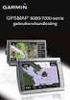 MP012/MP013/MP014/MP015 Sweex Blue Bay MP3 Player Úvod Především bychom vám chtěli poděkovat za zakoupení zařízení Sweex Blue Bay MP3-player. S tímto kompaktním MP3 přehrávačem si můžete vychutnat svoji
MP012/MP013/MP014/MP015 Sweex Blue Bay MP3 Player Úvod Především bychom vám chtěli poděkovat za zakoupení zařízení Sweex Blue Bay MP3-player. S tímto kompaktním MP3 přehrávačem si můžete vychutnat svoji
NÁVOD K OBSLUZE. Obj. č.: 64 61 50
 NÁVOD K OBSLUZE Obj. č. 64 61 50 Úvod Vážení zákazníci, děkujeme za Vaši důvěru a za nákup našeho malého bezdrátového pokojového a venkovního teploměru. Tento přístroj dokáže přijímat signály naměřené
NÁVOD K OBSLUZE Obj. č. 64 61 50 Úvod Vážení zákazníci, děkujeme za Vaši důvěru a za nákup našeho malého bezdrátového pokojového a venkovního teploměru. Tento přístroj dokáže přijímat signály naměřené
Návod k použití Manta Compressor Supreme
 Návod k použití Manta Compressor Supreme 1. Připojení 1. Připojte řadící páku do zdířky na zadní straně sloupku volantu 2. Připojte pedály do zdířky na zadní straně sloupku volantu 3. Ujistěte se, že Váš
Návod k použití Manta Compressor Supreme 1. Připojení 1. Připojte řadící páku do zdířky na zadní straně sloupku volantu 2. Připojte pedály do zdířky na zadní straně sloupku volantu 3. Ujistěte se, že Váš
Digitální fotoaparát DC P860 Uživatelská příručka. Vítejte
 Digitální fotoaparát DC P860 Uživatelská příručka Vítejte Autorská práva Copyright 2007 BenQ Corporation. Všechna práva vyhrazena. Žádná část této publikace nesmí být kopírována, přenášena, přepisována
Digitální fotoaparát DC P860 Uživatelská příručka Vítejte Autorská práva Copyright 2007 BenQ Corporation. Všechna práva vyhrazena. Žádná část této publikace nesmí být kopírována, přenášena, přepisována
Zámkový systém pro trez ory
 Zámkový systém pro trez ory NÁVOD K PROGRAMOVÁNÍ A OBSLUZE Informace o TechMaster 4 1. Master Menu 7 1.1. Nastavení asu a data 7 1.2. asový zámek 7 1.2.1. asový zámek dodatek 7 1.2.2. asový zámek ov ení
Zámkový systém pro trez ory NÁVOD K PROGRAMOVÁNÍ A OBSLUZE Informace o TechMaster 4 1. Master Menu 7 1.1. Nastavení asu a data 7 1.2. asový zámek 7 1.2.1. asový zámek dodatek 7 1.2.2. asový zámek ov ení
BDVR 01 Full HD kamera do auta
 BDVR 01 Full HD kamera do auta Předmluva: Představujeme Vám nový typ multifunkčního hi-tech produktu, který v sobě integruje Full HD kameru, fotografování a TF paměťové zařízení. Obsahuje HDMI výstup (High
BDVR 01 Full HD kamera do auta Předmluva: Představujeme Vám nový typ multifunkčního hi-tech produktu, který v sobě integruje Full HD kameru, fotografování a TF paměťové zařízení. Obsahuje HDMI výstup (High
FUJIFILM ČESKÁ REPUBLIKA
 Stránka č. 1 z 6 FUJIFILM ČESKÁ REPUBLIKA Digitální fotoaparáty Home Produkty > Digitální fotoaparáty > Digitální fotoaparáty Hlavní vlastnosti Fujifilm FinePix S1600/S1800/S2 5 00HD: V ultra-zoomech společnosti
Stránka č. 1 z 6 FUJIFILM ČESKÁ REPUBLIKA Digitální fotoaparáty Home Produkty > Digitální fotoaparáty > Digitální fotoaparáty Hlavní vlastnosti Fujifilm FinePix S1600/S1800/S2 5 00HD: V ultra-zoomech společnosti
Odpájecí stanice pro SMD. Kontrola teploty, digitální displej, antistatické provedení SP-HA800D
 Odpájecí stanice pro SMD Kontrola teploty, digitální displej, antistatické provedení SP-HA800D Upozornění Teplota trysek je 400 C a v případě nesprávného zacházení s přístrojem může dojít ke zranění, požáru
Odpájecí stanice pro SMD Kontrola teploty, digitální displej, antistatické provedení SP-HA800D Upozornění Teplota trysek je 400 C a v případě nesprávného zacházení s přístrojem může dojít ke zranění, požáru
Fotografická dokumentace makro- a mikrofotografie
 Fotografická dokumentace makro- a mikrofotografie Makrofotografie Makrofotografie se používá k zachycení malých předmětů nebo detailů na předmětech větších. Charakteristickou vlastností makrooptiky je
Fotografická dokumentace makro- a mikrofotografie Makrofotografie Makrofotografie se používá k zachycení malých předmětů nebo detailů na předmětech větších. Charakteristickou vlastností makrooptiky je
1. Popis zařízení. (A) Logger tlaku DRULO II Měřicí přístroj pro zaznamenávání a přenos hodnot tlaku na hydrantech.
 Návod k instalaci a obsluze 1. Popis zařízení A Logger tlaku DRULO II 1A Displej 2A Optický komunikační senzor 3A Funkční tlačítka pohyb / potvrzení 4A Utahovací šrouby 5A Odvzdušňovací šroub 6A Odvzdušňovací
Návod k instalaci a obsluze 1. Popis zařízení A Logger tlaku DRULO II 1A Displej 2A Optický komunikační senzor 3A Funkční tlačítka pohyb / potvrzení 4A Utahovací šrouby 5A Odvzdušňovací šroub 6A Odvzdušňovací
POUŽÍVÁNÍ REPRODUKCE A HLAVNÍHO MENU...
 OBSAH: 1. ZAČÍNÁME... 4 ČÁSTI FOTOAPARÁTU... 5 NASTAVENÍ... 9 Upevnění zápěstního řemínku... 9 Vložení baterií... 9 Vkládání paměťové karty (volitelné)...10 Zapnutí...10 Výběr jazyka...11 Nastavení datumu
OBSAH: 1. ZAČÍNÁME... 4 ČÁSTI FOTOAPARÁTU... 5 NASTAVENÍ... 9 Upevnění zápěstního řemínku... 9 Vložení baterií... 9 Vkládání paměťové karty (volitelné)...10 Zapnutí...10 Výběr jazyka...11 Nastavení datumu
kamerov.cz návod k obsluze kamery SJ5000 PLUS
 návod k obsluze kamery SJ5000 PLUS SJCAM SJ5000+ tlačítko OK / zapnutí a vypnutí nahrávání zapnutí a vypnutí kamery / přepínač módů tlačítko WiFi čočka tlačítka listování reproduktor zdířka pro mikrosd
návod k obsluze kamery SJ5000 PLUS SJCAM SJ5000+ tlačítko OK / zapnutí a vypnutí nahrávání zapnutí a vypnutí kamery / přepínač módů tlačítko WiFi čočka tlačítka listování reproduktor zdířka pro mikrosd
UŽIVATELSKÁ PŘÍRUČKA WEBOVÉ KAMERY HP
 UŽIVATELSKÁ PŘÍRUČKA WEBOVÉ KAMERY HP Copyright 2012 Hewlett-Packard Development Company, L.P. Microsoft, Windows a Windows Vista jsou v USA registrované ochranné známky společnosti Microsoft Corporation.
UŽIVATELSKÁ PŘÍRUČKA WEBOVÉ KAMERY HP Copyright 2012 Hewlett-Packard Development Company, L.P. Microsoft, Windows a Windows Vista jsou v USA registrované ochranné známky společnosti Microsoft Corporation.
http://www.sony.cz/product/dsc-w-series/dsc-w530
 Stránka č. 1 z 5 W530 Digitální kompaktní fotoaparát Lehký, kompaktní fotoaparát Cybershot s jednoduchým ovládáním 14,1 megapixelu, 4x optický zoom / ohnisková vzdálenost od 26 mm, 6,7cm displej LCD, panoramatický
Stránka č. 1 z 5 W530 Digitální kompaktní fotoaparát Lehký, kompaktní fotoaparát Cybershot s jednoduchým ovládáním 14,1 megapixelu, 4x optický zoom / ohnisková vzdálenost od 26 mm, 6,7cm displej LCD, panoramatický
Uživatelé kabelu USB: Kabel USB p ipojte až v kroku A2, ne d íve. Odstra te všechny pásky a zdvihn te displej
 Začínáme 1 D ležité informace o nastavení Uživatelé bezdrátových a pevných sítí: Chcete-li úsp šn p idat za ízení HP All-in-One do sít, i te se pokyny uvedenými v této instalační p íručce. Uživatelé kabelu
Začínáme 1 D ležité informace o nastavení Uživatelé bezdrátových a pevných sítí: Chcete-li úsp šn p idat za ízení HP All-in-One do sít, i te se pokyny uvedenými v této instalační p íručce. Uživatelé kabelu
NOOK Color. Návod k použití
 NOOK Color Návod k použití Nabíjení čtečky NOOK 1 Před první použitím je nutné čtečku plně nabít. Zapojte čtečku do zásuvky pomocí přiloženého napájecího adaptéru a USB kabelu. Čtečku NOOK můžete používat,
NOOK Color Návod k použití Nabíjení čtečky NOOK 1 Před první použitím je nutné čtečku plně nabít. Zapojte čtečku do zásuvky pomocí přiloženého napájecího adaptéru a USB kabelu. Čtečku NOOK můžete používat,
Zálohování a obnova Uživatelská příručka
 Zálohování a obnova Uživatelská příručka Copyright 2007 Hewlett-Packard Development Company, L.P. Windows je ochranná známka Microsoft Corporation registrovaná v USA. Informace uvedené v této příručce
Zálohování a obnova Uživatelská příručka Copyright 2007 Hewlett-Packard Development Company, L.P. Windows je ochranná známka Microsoft Corporation registrovaná v USA. Informace uvedené v této příručce
GSM alarm INTELIGENTNÍ základna
 GSM alarm INTELIGENTNÍ základna Neumísťujte hlavní jednotku alarmu v blízkosti velkých kovových objektů, zařízení způsobujících vysokofrekvenční rušení a silných překážek jako například železobetonové
GSM alarm INTELIGENTNÍ základna Neumísťujte hlavní jednotku alarmu v blízkosti velkých kovových objektů, zařízení způsobujících vysokofrekvenční rušení a silných překážek jako například železobetonové
Uživatelská příručka Tablet G7 DUAL SIM (cz)
 Uživatelská příručka Tablet G7 DUAL SIM (cz) Děkujeme, že jste si zakoupili náš tablet. Prosím, pečlivě si přečtěte tento manuál, předtím než začnete zařízení používat. Uchovejte tento manuál k pozdějšímu
Uživatelská příručka Tablet G7 DUAL SIM (cz) Děkujeme, že jste si zakoupili náš tablet. Prosím, pečlivě si přečtěte tento manuál, předtím než začnete zařízení používat. Uchovejte tento manuál k pozdějšímu
Uživatelská dokumentace
 Uživatelská dokumentace k projektu Czech POINT Provozní řád Konverze dokumentů z elektronické do listinné podoby (z moci úřední) Vytvořeno dne: 29.11.2011 Verze: 2.0 2011 MVČR Obsah 1. Přihlášení do centrály
Uživatelská dokumentace k projektu Czech POINT Provozní řád Konverze dokumentů z elektronické do listinné podoby (z moci úřední) Vytvořeno dne: 29.11.2011 Verze: 2.0 2011 MVČR Obsah 1. Přihlášení do centrály
Mobilní projektor. Průvodce rychlým používáním
 Mobilní projektor Průvodce rychlým používáním Průvodce rychlým používáním... 4 2011 3M. Všechna práva vyhrazena. 3 Děkujeme vám Děkujeme vám za zakoupení tohoto mobilního projektoru značky 3M. Nyní si
Mobilní projektor Průvodce rychlým používáním Průvodce rychlým používáním... 4 2011 3M. Všechna práva vyhrazena. 3 Děkujeme vám Děkujeme vám za zakoupení tohoto mobilního projektoru značky 3M. Nyní si
Stativ s dálkovým ovládáním
 3-284-555-03(1) Stativ s dálkovým ovládáním Návod k obsluze VCT-80AV/VCT-60AV/VCT-50AV 2008 Sony Corporation A VCT-80AV 1 2 3 4 5 6 7 8 9 10 13 14 15 16 17 18 19 20 21 22 23 24 11 25 12 VCT-60AV/VCT-50AV
3-284-555-03(1) Stativ s dálkovým ovládáním Návod k obsluze VCT-80AV/VCT-60AV/VCT-50AV 2008 Sony Corporation A VCT-80AV 1 2 3 4 5 6 7 8 9 10 13 14 15 16 17 18 19 20 21 22 23 24 11 25 12 VCT-60AV/VCT-50AV
WD Passport TM. Přenosný PEVNÝ DISK. Příručka pro rychlou instalaci
 WD Passport TM Přenosný PEVNÝ DISK Příručka pro rychlou instalaci OBSAH SADY Přenosný pevný disk WD Passport Certifikovaný kabel USB 2.0 o délce 56 cm Příručka pro rychlou instalaci KOMPATIBILITA Windows
WD Passport TM Přenosný PEVNÝ DISK Příručka pro rychlou instalaci OBSAH SADY Přenosný pevný disk WD Passport Certifikovaný kabel USB 2.0 o délce 56 cm Příručka pro rychlou instalaci KOMPATIBILITA Windows
FM vysílač DNT MusicFly Select. Obj. č.: 37 22 23. Obsah. 1. Úvodem
 FM vysílač DNT MusicFly Select Obj. č.: 37 22 23 Vážení zákazníci, děkujeme Vám za Vaši důvěru a za nákup FM vysílače DNT. Tento návod k obsluze je součástí výrobku. Obsahuje důležité pokyny k uvedení
FM vysílač DNT MusicFly Select Obj. č.: 37 22 23 Vážení zákazníci, děkujeme Vám za Vaši důvěru a za nákup FM vysílače DNT. Tento návod k obsluze je součástí výrobku. Obsahuje důležité pokyny k uvedení
DS-X10TD Dotykový multimediální systém k montáži na opěrku hlavy
 DS-X10TD Dotykový multimediální systém k montáži na opěrku hlavy Uživatelská příručka Před prvním použitím výrobku si přečtěte tuto uživatelskou příručku a ponechte si ji pro případ potřeby Obsah Upozornění
DS-X10TD Dotykový multimediální systém k montáži na opěrku hlavy Uživatelská příručka Před prvním použitím výrobku si přečtěte tuto uživatelskou příručku a ponechte si ji pro případ potřeby Obsah Upozornění
3portová PCI karta FireWire Sweex FB000011 4portová PCI karta FireWire Sweex FB000010
 3portová PCI karta FireWire Sweex FB000011 4portová PCI karta FireWire Sweex FB000010 Úvod Děkujeme vám za zakoupení této PCI karty FireWire Sweex. Tato karta vám přináší řadu výhod: - Maximální rychlost
3portová PCI karta FireWire Sweex FB000011 4portová PCI karta FireWire Sweex FB000010 Úvod Děkujeme vám za zakoupení této PCI karty FireWire Sweex. Tato karta vám přináší řadu výhod: - Maximální rychlost
Pračka EVOGT 14064D3. Návod k použití
 Pračka EVOGT 14064D3 Návod k použití 1 A VOLIČ PROGRAMŮ Použijte tento ovladač na výběr požadovaného pracího programu. Otočte voličem programů (lze jim otáčet do obou směrů) tak, aby byl program naproti
Pračka EVOGT 14064D3 Návod k použití 1 A VOLIČ PROGRAMŮ Použijte tento ovladač na výběr požadovaného pracího programu. Otočte voličem programů (lze jim otáčet do obou směrů) tak, aby byl program naproti
NÁHLAVNÍ SOUPRAVA. pro akumulátor
 NÁHLAVNÍ SOUPRAVA LEGENDA KE SCHÉMATU ZÁKLADNÍ JEDNOTKA NÁHLAVNÍ SOUPRAVA 1 Posuvný přepínač Tx (A-D) 18 Mikrofon 2 Posuvný přepínač Rx (1-4) 19 Reproduktor 3 Hlasitost hovoru NAHORU 20 Tlačítko Mluvit
NÁHLAVNÍ SOUPRAVA LEGENDA KE SCHÉMATU ZÁKLADNÍ JEDNOTKA NÁHLAVNÍ SOUPRAVA 1 Posuvný přepínač Tx (A-D) 18 Mikrofon 2 Posuvný přepínač Rx (1-4) 19 Reproduktor 3 Hlasitost hovoru NAHORU 20 Tlačítko Mluvit
Obsah. Upozornění...2 ZVLÁŠTNÍ POZNÁMKY O LCD MONITORECH...3. Obsah balení...3. Návod k instalaci...4. Montáž monitoru...4. Odpojení monitoru...
 Obsah Upozornění...2 ZVLÁŠTNÍ POZNÁMKY O LCD MONITORECH...3 Obsah balení...3 Návod k instalaci...4 Montáž monitoru...4 Odpojení monitoru...4 Nastavení úhlu pohledu...4 Připojení zařízení...5 Zapnutí přívodu
Obsah Upozornění...2 ZVLÁŠTNÍ POZNÁMKY O LCD MONITORECH...3 Obsah balení...3 Návod k instalaci...4 Montáž monitoru...4 Odpojení monitoru...4 Nastavení úhlu pohledu...4 Připojení zařízení...5 Zapnutí přívodu
ZÁRUČNÍ LIST ALMA T2200. Uživatelská příručka. na výrobek. Zápis záručních oprav ... Výrobní číslo
 ZÁRUČNÍ LIST na výrobek ALMA T2200.. Výrobní číslo.. Datum prodeje.... Razítko a podpis prodejce ALMA T2200 ZÁRUČNÍ PODMÍNKY 1. ZÁRUČNÍ DOBA Na tento výrobek poskytuje výrobce záruku po dobu 24 měsíců
ZÁRUČNÍ LIST na výrobek ALMA T2200.. Výrobní číslo.. Datum prodeje.... Razítko a podpis prodejce ALMA T2200 ZÁRUČNÍ PODMÍNKY 1. ZÁRUČNÍ DOBA Na tento výrobek poskytuje výrobce záruku po dobu 24 měsíců
Návod k použití přehrávače RAMOS RM970
 Návod k použití přehrávače RAMOS RM970 Popis: 1. výstup na sluchátka 2. slot na paměťovou kartu MicroSD 3. USB konektor 4. tlačítko zámku, zapnutí/vypnutí, pauza 5. tlačítko Escape 6. tlačítko VOLUME 7.
Návod k použití přehrávače RAMOS RM970 Popis: 1. výstup na sluchátka 2. slot na paměťovou kartu MicroSD 3. USB konektor 4. tlačítko zámku, zapnutí/vypnutí, pauza 5. tlačítko Escape 6. tlačítko VOLUME 7.
MP3 Manager Software for Sony Network Walkman
 MP3 Manager Software for Sony Network Walkman Návod k obsluze NW-E55/75 2004 Sony Corporation WALKMAN je registrovaná ochranná známka společnosti Sony Corporation představující produkty skupiny Headphone
MP3 Manager Software for Sony Network Walkman Návod k obsluze NW-E55/75 2004 Sony Corporation WALKMAN je registrovaná ochranná známka společnosti Sony Corporation představující produkty skupiny Headphone
Seezus RX270 - FULL HD kamera do auta
 Seezus RX270 - FULL HD kamera do auta Návod k obsluze Výhody produktu: FULL HD kamera GPS funkce www.spyshops.cz Stránka 1 1. Popis produktu 1) IR přísvit 2) Reproduktor 3) Vstup GPS 4) HDMI konektor 5)
Seezus RX270 - FULL HD kamera do auta Návod k obsluze Výhody produktu: FULL HD kamera GPS funkce www.spyshops.cz Stránka 1 1. Popis produktu 1) IR přísvit 2) Reproduktor 3) Vstup GPS 4) HDMI konektor 5)
Lenovo Miix 2 8. Uživatelská příručka. Před používáním počítače si přečtěte bezpečnostníupozornění a důležité rady v dodaných příručkách.
 Lenovo Miix 2 8 Uživatelská příručka Před používáním počítače si přečtěte bezpečnostníupozornění a důležité rady v dodaných příručkách. Poznámky Před používáním produktu si musíte přečíst Příručka s bezpečnostními
Lenovo Miix 2 8 Uživatelská příručka Před používáním počítače si přečtěte bezpečnostníupozornění a důležité rady v dodaných příručkách. Poznámky Před používáním produktu si musíte přečíst Příručka s bezpečnostními
HP Scanjet N6350. Uživatelská příručka
 HP Scanjet N6350 Uživatelská příručka Obsah 1 Používání skeneru Přehled softwaru pro skenování HP...4 Přehled ovládání a příslušenství skeneru...5 Ovládací panel skeneru...6 Automatický podavač dokumentů
HP Scanjet N6350 Uživatelská příručka Obsah 1 Používání skeneru Přehled softwaru pro skenování HP...4 Přehled ovládání a příslušenství skeneru...5 Ovládací panel skeneru...6 Automatický podavač dokumentů
CN-GP50N. Provozní pokyny. Prohlížeč snímků Telefon (Handsfree) Česky. Přenosný navigační systém
 Přenosný navigační systém CN-GP50N Provozní pokyny Prohlížeč snímků Telefon (Handsfree) Česky Před použitím tohoto výrobku si prosím přečtěte Bezpečnostní informace v dokumentu Důležité informace. Copyright
Přenosný navigační systém CN-GP50N Provozní pokyny Prohlížeč snímků Telefon (Handsfree) Česky Před použitím tohoto výrobku si prosím přečtěte Bezpečnostní informace v dokumentu Důležité informace. Copyright
Upozornění před instalací. Obsah balení CZ - 99. Informace o provozní teplotě naleznete v uživatelské příručce.
 50000G Upozornění před instalací Když bude ze síťové kamery vycházet kouř nebo neobvyklý zápach, okamžitě ji vypněte. Neumisťujte síťovou kameru na nestabilní povrchy. Nevkládejte do síťové kamery žádné
50000G Upozornění před instalací Když bude ze síťové kamery vycházet kouř nebo neobvyklý zápach, okamžitě ji vypněte. Neumisťujte síťovou kameru na nestabilní povrchy. Nevkládejte do síťové kamery žádné
FULL HD fotopast s MMS - 12MP, IP54
 FULL HD fotopast s MMS - 12MP, IP54 Návod k obsluze Hlavní výhody přístroje: Vysoká výdrž baterie Jednoduché ovládání MMS www.spyobchod.cz Stránka 1 1. Popis 1.1 Popis zařízení www.spyobchod.cz Stránka
FULL HD fotopast s MMS - 12MP, IP54 Návod k obsluze Hlavní výhody přístroje: Vysoká výdrž baterie Jednoduché ovládání MMS www.spyobchod.cz Stránka 1 1. Popis 1.1 Popis zařízení www.spyobchod.cz Stránka
Travelair AC Bezdrátová paměťová jednotka
 Travelair AC Bezdrátová paměťová jednotka Uživatelská příručka 1 ASUS Travelair AC CZ11182 Druhá edice V2 Leden 2016 Copyright 2016 ASUSTeK Computer Inc. Všechna práva vyhrazena. Žádná část této příručky,
Travelair AC Bezdrátová paměťová jednotka Uživatelská příručka 1 ASUS Travelair AC CZ11182 Druhá edice V2 Leden 2016 Copyright 2016 ASUSTeK Computer Inc. Všechna práva vyhrazena. Žádná část této příručky,
LaserLiner AutoLite-Laser ALL Green
 LaserLiner AutoLite-Laser ALL Green Automatické horizontální a vertikální vyrovnávání díky elektronickým senzorům a servo motorkům. Přesnost 1mm / 10m, samo-nivelační rozsah +/- 5. Zelený laserový paprsek
LaserLiner AutoLite-Laser ALL Green Automatické horizontální a vertikální vyrovnávání díky elektronickým senzorům a servo motorkům. Přesnost 1mm / 10m, samo-nivelační rozsah +/- 5. Zelený laserový paprsek
Česky. Digitální fotoaparát DC E520+ Návod k obsluze. Vítejte. Používání fotoaparátu DC E520+ i
 Digitální fotoaparát DC E520+ Návod k obsluze CZ Vítejte Používání fotoaparátu DC E520+ i Autorské právo Copyright 2005 BenQ Corporation. Všechna práva vyhrazena. Žádná část této publikace nesmí být reprodukována,
Digitální fotoaparát DC E520+ Návod k obsluze CZ Vítejte Používání fotoaparátu DC E520+ i Autorské právo Copyright 2005 BenQ Corporation. Všechna práva vyhrazena. Žádná část této publikace nesmí být reprodukována,
Řada nüvi 2300. stručný návod k obsluze. určeno pro použití s těmito modely nüvi: 2300, 2310, 2340, 2350, 2360, 2370
 Řada nüvi 2300 stručný návod k obsluze určeno pro použití s těmito modely nüvi: 2300, 2310, 2340, 2350, 2360, 2370 Začínáme VAROVÁNÍ Přečtěte si leták Důležité bezpečnostní informace a informace o výrobku
Řada nüvi 2300 stručný návod k obsluze určeno pro použití s těmito modely nüvi: 2300, 2310, 2340, 2350, 2360, 2370 Začínáme VAROVÁNÍ Přečtěte si leták Důležité bezpečnostní informace a informace o výrobku
HDCVI DVR Uživatelský manuál. Uživatelský manuál záznamové zařízení Dahua & BCS HDCVI
 Uživatelský manuál záznamové zařízení Dahua & BCS HDCVI Obsah 1. Obsah balení a instalace pevného disku... 1 1.1 Obsah balení... 1 1.2 Instalace pevného disku (HDD)... 1 1.2.1 Otevření skříně... 1 1.2.2
Uživatelský manuál záznamové zařízení Dahua & BCS HDCVI Obsah 1. Obsah balení a instalace pevného disku... 1 1.1 Obsah balení... 1 1.2 Instalace pevného disku (HDD)... 1 1.2.1 Otevření skříně... 1 1.2.2
Nastavení telefonu LG GD510 Pop
 Nastavení telefonu LG GD510 Pop Telefon LG GD510 Pop, zakoupený v prodejní síti společnosti T-Mobile Czech Republic a.s., má potřebné parametry pro použití T-Mobile služeb již přednastaveny. Pokud je potřeba
Nastavení telefonu LG GD510 Pop Telefon LG GD510 Pop, zakoupený v prodejní síti společnosti T-Mobile Czech Republic a.s., má potřebné parametry pro použití T-Mobile služeb již přednastaveny. Pokud je potřeba
Systém DCN multimedia
 Systém DCN multimedia Konferenční systém cs Uživatelská příručka Systém DCN multimedia Obsah cs 3 Obsah 1 Bezpečnost 4 2 Základní informace o tomto návodu 5 2.1 Pro koho je návod určen 5 2.2 Autorská
Systém DCN multimedia Konferenční systém cs Uživatelská příručka Systém DCN multimedia Obsah cs 3 Obsah 1 Bezpečnost 4 2 Základní informace o tomto návodu 5 2.1 Pro koho je návod určen 5 2.2 Autorská
Česky. Manuál Prosím pečlivě si přečtěte tento manuál a mějte pro případné další doporučení
 Česky Manuál Prosím pečlivě si přečtěte tento manuál a mějte pro případné další doporučení Bezpečnostní informace Nebezpečí smrtelného zranění kabelem - děti se mohly zaplést v kabelech a uškrtit se. -
Česky Manuál Prosím pečlivě si přečtěte tento manuál a mějte pro případné další doporučení Bezpečnostní informace Nebezpečí smrtelného zranění kabelem - děti se mohly zaplést v kabelech a uškrtit se. -
Záloha a obnovení Uživatelská příručka
 Záloha a obnovení Uživatelská příručka Copyright 2009 Hewlett-Packard Development Company, L.P. Windows je ochranná známka společnosti Microsoft Corporation registrovaná v USA. Informace uvedené v této
Záloha a obnovení Uživatelská příručka Copyright 2009 Hewlett-Packard Development Company, L.P. Windows je ochranná známka společnosti Microsoft Corporation registrovaná v USA. Informace uvedené v této
Hodinky s kamerou. Návod k použití. Hlavní výhody produktu: Kvalitní provedení IR přisvícení Funkce diktafonu. www.spyshops.
 Hodinky s kamerou Návod k použití Hlavní výhody produktu: Kvalitní provedení IR přisvícení Funkce diktafonu www.spyshops.cz stránka 1 1. Popis tlačítek A. Tlačítko on/off a pro pořízení záznamu, fotografie
Hodinky s kamerou Návod k použití Hlavní výhody produktu: Kvalitní provedení IR přisvícení Funkce diktafonu www.spyshops.cz stránka 1 1. Popis tlačítek A. Tlačítko on/off a pro pořízení záznamu, fotografie
2 Zapněte počítač. MI-7550Xp WIRELESS LASER MINI MOUSE A B C G D
 Informace o výrobku A B C E F H J K G D Myš A: Kolečko pro posunování a třetí tlačítko (pro autoposun tlačit dolů) Dolní kolečko pro posunování Indikátor vybité baterie (bliká) B: Pravé tlačítko C: Levé
Informace o výrobku A B C E F H J K G D Myš A: Kolečko pro posunování a třetí tlačítko (pro autoposun tlačit dolů) Dolní kolečko pro posunování Indikátor vybité baterie (bliká) B: Pravé tlačítko C: Levé
